Page 1

Appareil photo numérique
Kodak EasyShare DX7440 Zoom
Guide d'utilisation
www.kodak.com
Des didacticiels interactifs vous sont proposés sur le site Web à l'adresse
suivante
Vous pouvez également obtenir de l'aide sur l'utilisation de l'appareil photo
sur le site Web à l'adresse suivante
: www.kodak.com/go/howto
: www.kodak.com/go/dx7440support
Page 2
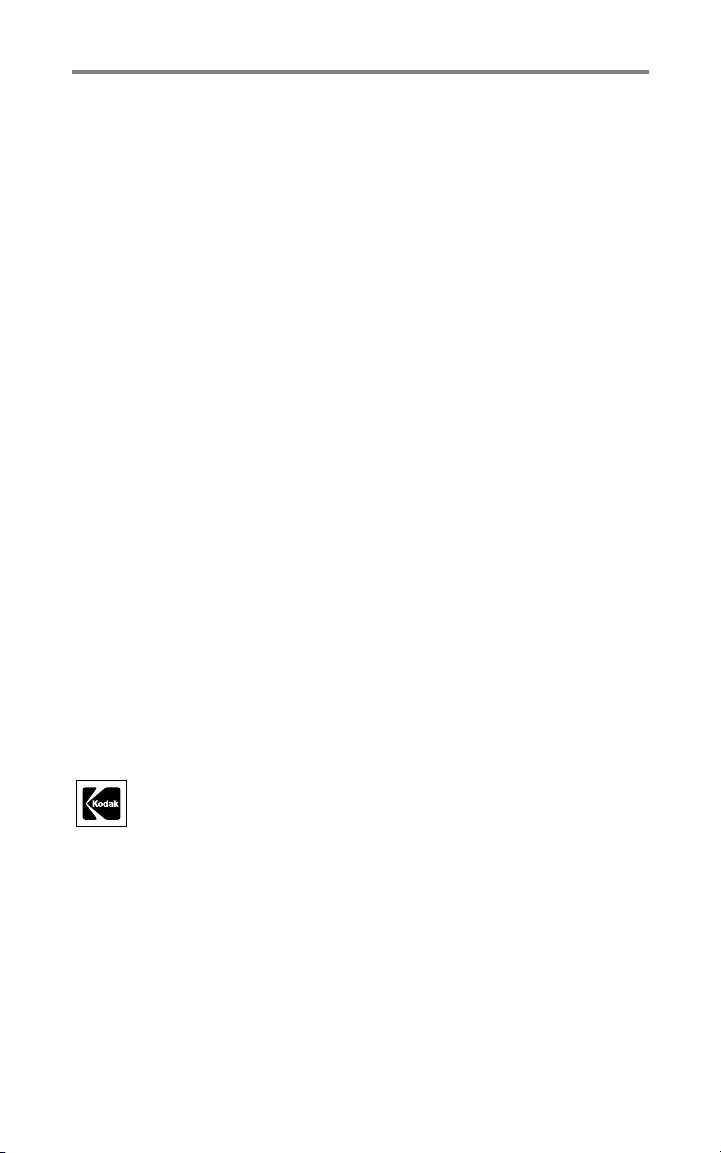
Eastman Kodak Company
343 State Street
Rochester, New York 14650 - États-Unis
© Eastman Kodak Company, 2004
Toutes les images d'écran sont fictives.
Kodak et EasyShare sont des marques d'Eastman Kodak Company.
Réf. 4J1201_fr
Page 3
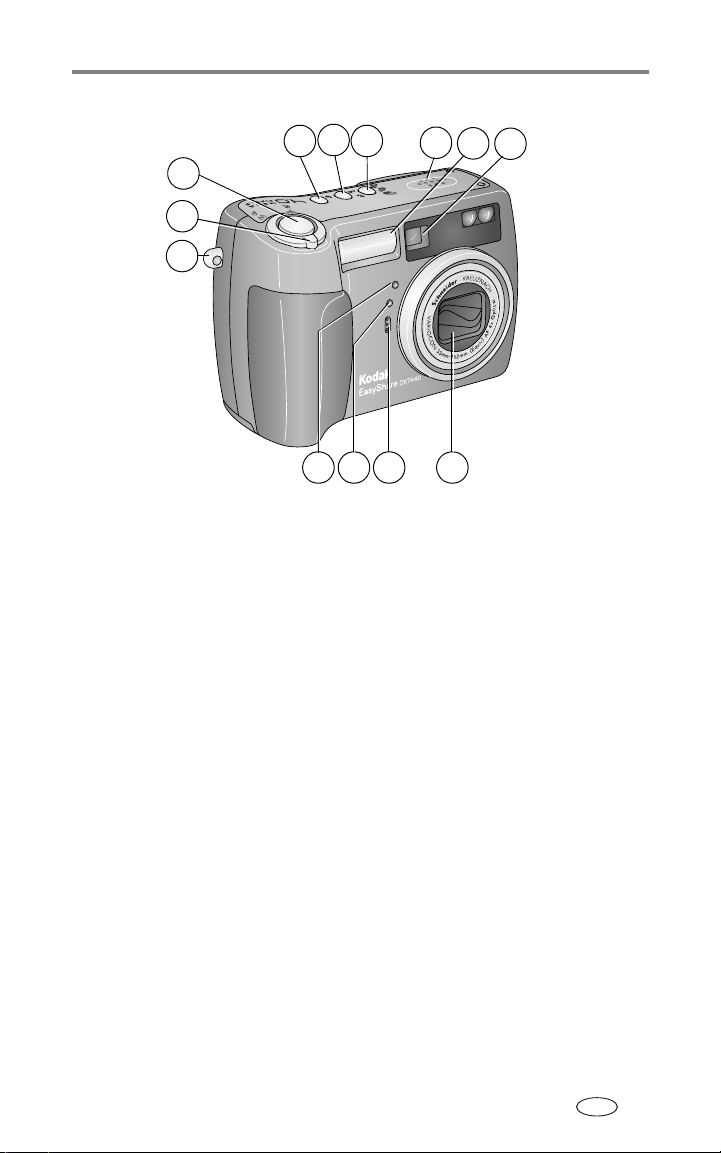
Vue avant, de dessus
4
3
2
1
Fonctions du produit
5
6
7
8
9
111213
1 Point d'attache de la dragonne 8 Flash
2 Zoom (Grand angle/Téléobjectif) ;
agrandissement (pour la visualisation
de photos)
3 Bouton d'obturateur 10 Objectif
4 Bouton de réglage du flash 11 Microphone
5 Bouton Gros plan/Paysage 12 Cellule photoélectrique
6 Bouton Rafale/Prise de vue en
fourchette
7 Haut-parleur
10
9 Viseur
13 Témoin Retardateur/Vidéo
wwwfr.kodak.com/go/support
FR
i
Page 4
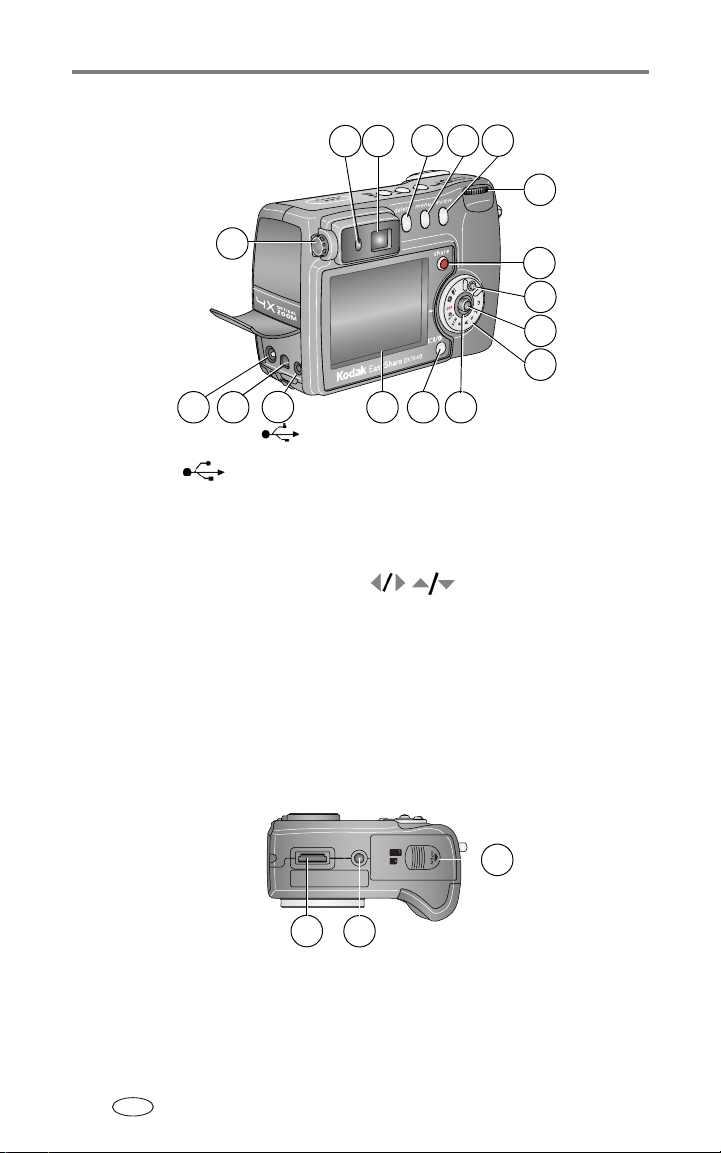
Fonctions du produit
Vue arrière, latérale
7 8 9
6
5
10
4
3 2
1 Port USB 10 Molette de sélection
2 Sortie A/V pour téléviseur 11 Bouton Share (Partager)
3 Port d'entrée c.c. (5 V) 12 Verrou du cadran de sélection de mode
4 Bague d'ajustement dioptrique 13 Bouton directionnel - orienter
5 Témoin appareil prêt
6 Viseur 14 Cadran de sélection de mode
7 Bouton Delete (Supprimer) 15 Témoin d'alimentation circulaire
8 Bouton Menu 16 Bouton d'affichage/informations
9 Bouton Review (Visualisation) 17 Écran à cristaux liquides de l'appareil
1
17
photo
1516
OK - appuyer
11
12
13
14
Vue de dessous
3
1
2
1 Connecteur de la station
2 Fixation trépied/repère pour station d'accueil ou d'impression EasyShare
3 Compartiment de la batterie, logement pour carte MMC/SD
FR
ii wwwfr.kodak.com/go/support
Page 5
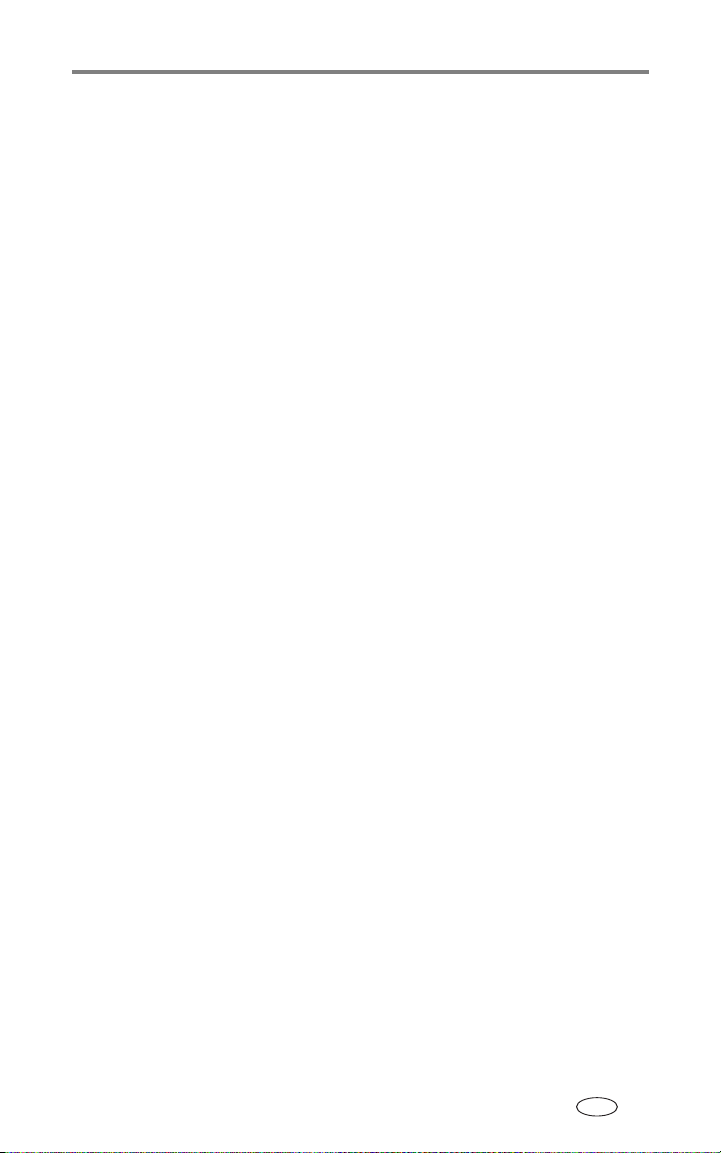
Table des matières 1
1 Mise en route .............................................................................1
Contenu de l'emballage .................................................................... 1
Installation du logiciel ....................................................................... 2
Chargement de la batterie................................................................. 2
Insertion de la batterie ...................................................................... 2
Informations importantes sur les batteries.......................................... 3
Marche et arrêt de l'appareil photo ................................................... 5
Réglage de la date et de l'heure........................................................ 6
Vérification de l'état de l'appareil photo en mode de prise de vue...... 7
Stockage des photos sur une carte SD/MMC...................................... 7
Utilisation d'objectifs en option......................................................... 8
2 Prise de photos et réalisation de vidéos ..................................... 9
Prise d'une photo.............................................................................. 9
Réalisation d'une vidéo ................................................................... 11
Visualisation de la photo ou de la vidéo réalisée.............................. 12
Utilisation du zoom optique............................................................. 13
Utilisation du zoom numérique........................................................ 13
Modes de l'appareil photo............................................................... 14
Utilisation du flash.......................................................................... 19
Prise de photos en gros plan et de paysages.................................... 22
Utilisation de la prise de vue en fourchette ...................................... 22
Utilisation de la rafale..................................................................... 24
Modification des réglages de prise de vue........................................ 24
Utilisation de la configuration pour personnaliser
votre appareil photo........................................................................ 30
Marquage préalable des noms d'album ........................................... 32
3 Visualisation des photos et des vidéos ..................................... 34
Visualisation d'une photo ou d'une vidéo ........................................ 34
Visualisation simultanée de plusieurs photos ou vidéos.................... 35
Lecture d'une vidéo......................................................................... 35
Suppression de photos et de vidéos................................................. 36
Agrandissement des photos............................................................. 36
Modification des réglages de visualisation facultatifs ....................... 37
Protection des photos et des vidéos contre leur suppression............. 37
Marquage de photos/vidéos pour les albums ................................... 38
Exécution d'un diaporama............................................................... 39
Affichage des photos et des vidéos sur un téléviseur........................ 40
www.kodak.com/go/support iii
FR
Page 6
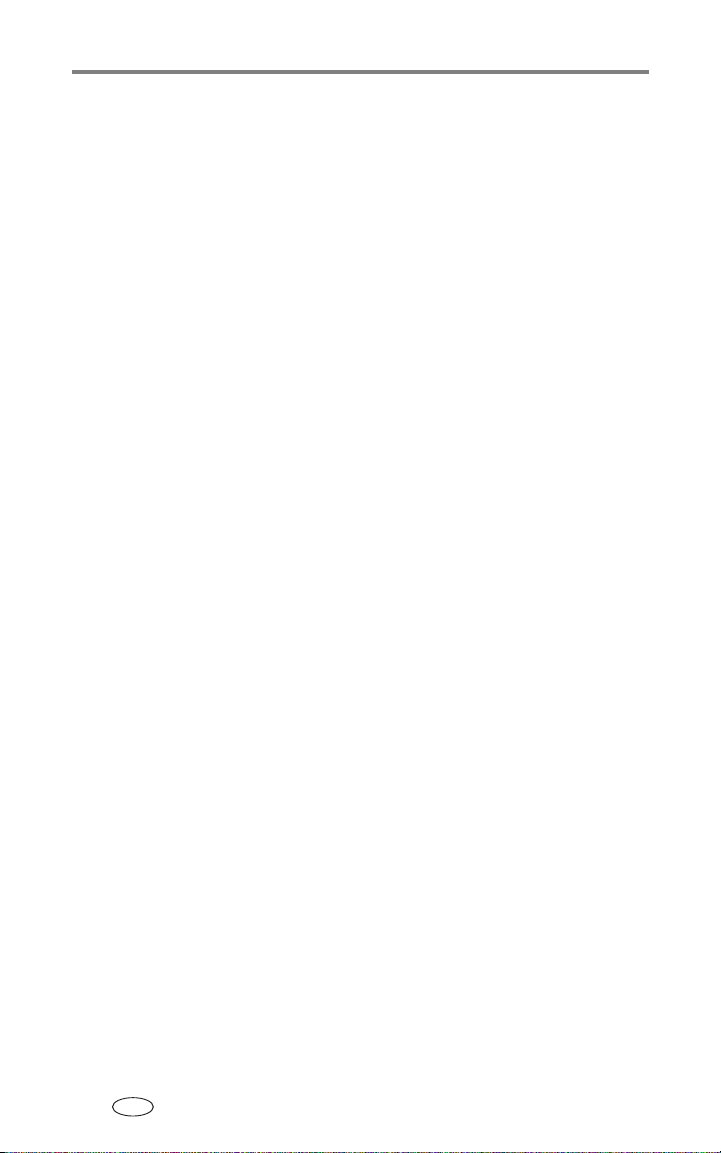
Copie de photos et de vidéos .......................................................... 40
Affichage des informations relatives aux photos ou vidéos ............... 41
4 Installation du logiciel .............................................................. 42
Configuration minimale nécessaire .................................................. 42
Installation du logiciel ..................................................................... 43
5 Partage de photos et de vidéos ................................................ 44
Quand marquer les photos et les vidéos ?........................................ 44
Marquage des photos pour l'impression .......................................... 45
Marquage de photos et de vidéos pour envoi par
courrier électronique ....................................................................... 46
Marquage de photos comme favoris................................................ 47
6 Transfert et impression de photos ............................................50
Transfert de photos et de vidéos à l'aide du câble USB..................... 50
Impression de photos à partir de votre ordinateur............................ 51
Commande de tirages en ligne ........................................................ 51
Impression à partir d'une carte SD/MMC en option.......................... 51
Impression sans ordinateur.............................................................. 51
7 Dépannage ............................................................................... 52
Problèmes liés à l'appareil photo..................................................... 52
Problèmes d'ordinateur et de connexion.......................................... 54
Problèmes de qualité d'image.......................................................... 54
État du témoin appareil prêt de l'appareil photo.............................. 55
8 Obtention d'aide ...................................................................... 57
Liens utiles...................................................................................... 57
Assistance client par téléphone........................................................ 58
9 Annexe ..................................................................................... 60
Caractéristiques de l'appareil photo................................................. 60
Conseils, sécurité, maintenance....................................................... 63
Capacités de stockage..................................................................... 64
Fonctions de veille........................................................................... 65
Mise à niveau du logiciel et du micrologiciel .................................... 66
Conformité aux réglementations...................................................... 66
FR
iv www.kodak.com/go/support
Page 7

1 Mise en route
Contenu de l'emballage
1
2
3
1 Appareil photo avec dragonne 4 Câble audio/vidéo (pour visualiser des
photos et des vidéos sur un téléviseur)
2 Logement d'insertion personnalisé
(pour station d'accueil ou
d'impression
3 Batterie au lithium et chargeur
Non illustré : Guide d'utilisation (peut être fourni sur CD), guide
Commencez ici
modifié sans préavis.
EasyShare)
!, CD du logiciel Kodak EasyShare. Le contenu peut être
5 Câble USB
4
5
wwwfr.kodak.com/go/support 1
FR
Page 8
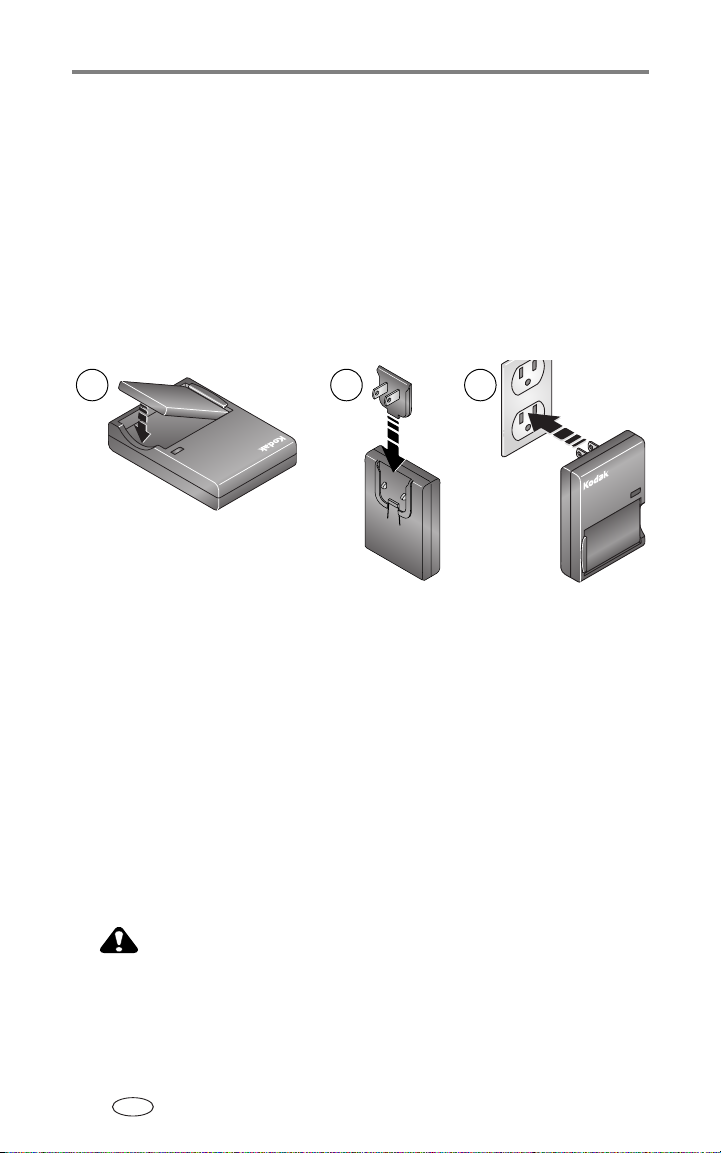
Mise en route
Installation du logiciel
IMPORTANT :
installez le logiciel Kodak EasyShare à partir du CD correspondant
avant de connecter l'appareil photo (ou la station) à l'ordinateur.
Dans le cas contraire, le logiciel risque de ne pas être correctement
installé. Consultez le guide Commencez ici
Installation du logiciel, page 42.
! ou la section
Chargement de la batterie
Vous devez charger la batterie au lithium avant de l'utiliser pour la première
fois.
1 2 3
1 Insérez la batterie dans le chargeur.
2 Insérez la fiche qui correspond à votre prise électrique.
3 Branchez le chargeur dans la prise électrique.
Le témoin lumineux devient rouge. Lorsqu'il passe au vert, retirez la batterie et
débranchez le chargeur. Le chargement dure environ 3
Vous pouvez également charger la batterie avec une station d'impression ou
d'accueil Kodak EasyShare, en option. Vous pouvez vous les procurer, ainsi
que les autres accessoires Kodak, auprès d'un distributeur de produits Kodak
ou sur le site Web à l'adresse suivante
www.kodak.com/go/accessories_francais.
:
heures.
Insertion de la batterie
Attention :
utilisez uniquement une batterie au lithium Kodak
EasyShare.
FR
2 wwwfr.kodak.com/go/support
Page 9
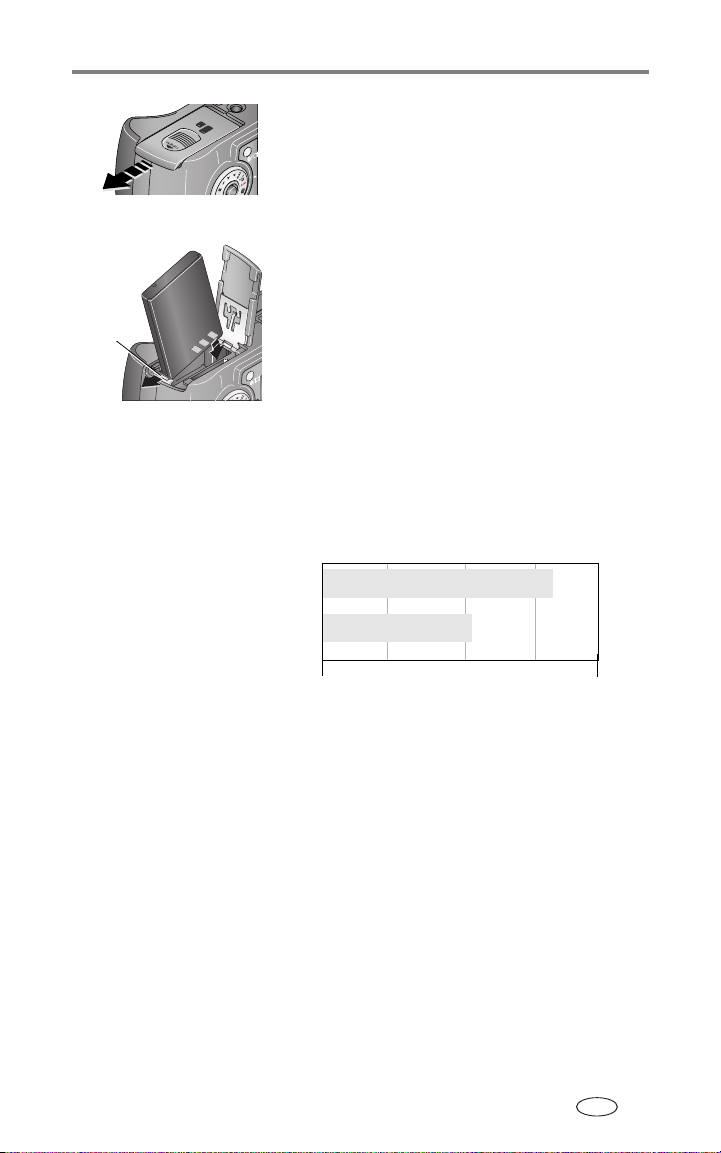
Mise en route
1 Placez le cadran de sélection de mode sur Off
(Arrêt).
2 Faites glisser le couvercle du compartiment de
la batterie sur la face inférieure de l'appareil
photo et ouvrez-le en le soulevant.
3 Insérez la batterie comme indiqué. Orientez-la
de façon à ce que son verrou soit poussé sur le
Verrou
de
batterie
côté. Insérez la batterie dans le compartiment
prévu à cet effet.
Le verrou maintient la batterie en place.
4 Fermez le compartiment de la batterie.
Informations importantes sur les batteries
Types de batteries de remplacement/Autonomie des batteries Kodak
L'autonomie de la batterie dépend des conditions d'utilisation.
Batterie au lithium,
1 700 mAh
Batterie au lithium,
1 050 mAh (livrée avec l'appareil photo)
160-210
275-325
0400
Autonomie des batte
ries (nb de photos approx.)
Nous vous conseillons d'utiliser une batterie au lithium Kodak EasyShare.
Toutes les marques de batteries au lithium 3,7
l'appareil photo
; la garantie ne couvre pas les dommages causés par des
V ne sont pas compatibles avec
accessoires non agréés.
Extension de l'autonomie de la batterie
■ Limitez les opérations suivantes, qui favorisent l'usure de la batterie :
– visualisation des photos sur l'écran de l'appareil ;
– utilisation excessive du flash ;
– utilisation de l'écran de l'appareil photo en tant que viseur.
wwwfr.kodak.com/go/support
FR
3
Page 10
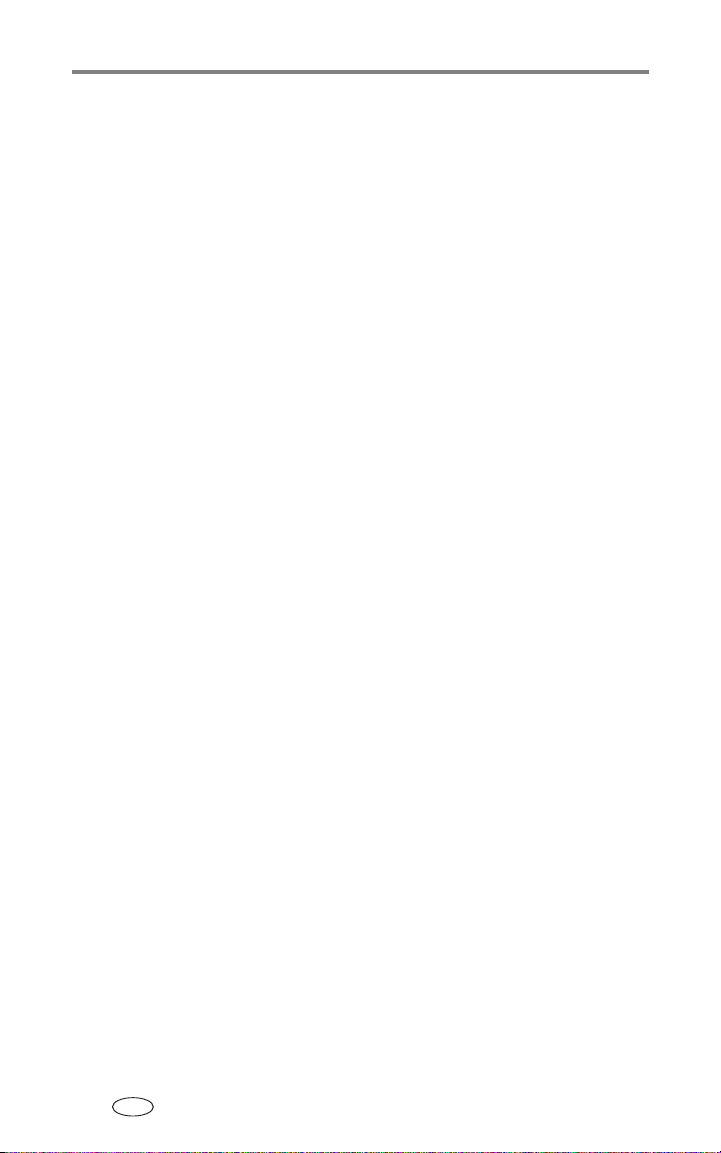
Mise en route
■ La présence de poussière sur les contacts de la batterie peut réduire leur
autonomie. Essuyez les contacts de la batterie avec un chiffon propre et sec
avant de l'insérer dans l'appareil.
■ Les batteries fonctionnent moins bien à des températures inférieures à
°C. Ayez toujours sur vous des batteries de rechange lorsque vous
5
utilisez l'appareil par temps froid et gardez-les au chaud. Ne jetez pas des
batteries froides qui ne fonctionnent plus
; vous pourrez les réutiliser une
fois qu'elles seront ramenées à température ambiante.
Visitez le site Web à l'adresse suivante :
www.kodak.com/go/dx7440accessories pour trouver les accessoires
suivants :
Station d'accueil Kodak EasyShare — Alimente votre appareil photo,
permet de transférer des photos vers l'ordinateur et de recharger la batterie.
Station d'impression Kodak EasyShare — Alimente votre appareil
photo, réalise des tirages de 10
x 15 cm (4 x 6 po.) avec ou sans ordinateur,
transfère les photos et recharge la batterie.
Adaptateur secteur 5 V Kodak — Alimente votre appareil photo.
Mesures de sécurité et manipulation des batteries
■ Ne mettez pas les batteries en contact avec des objets métalliques
(y compris des pièces de monnaie) ; elles pourraient chauffer, fuir, se
décharger ou provoquer un court-circuit.
■ Pour obtenir des informations sur la mise au rebut de la batterie, visitez le
site Web de l'organisme Rechargeable Battery Recycling Corporation, à
l'adresse suivante : www.rbrc.com.
Pour obtenir plus d'informations sur les batteries, visitez le site Web à
l'adresse suivante :
www.kodak.com/global/en/service/batteries/batteryUsage.jhtml.
FR
4 wwwfr.kodak.com/go/support
Page 11
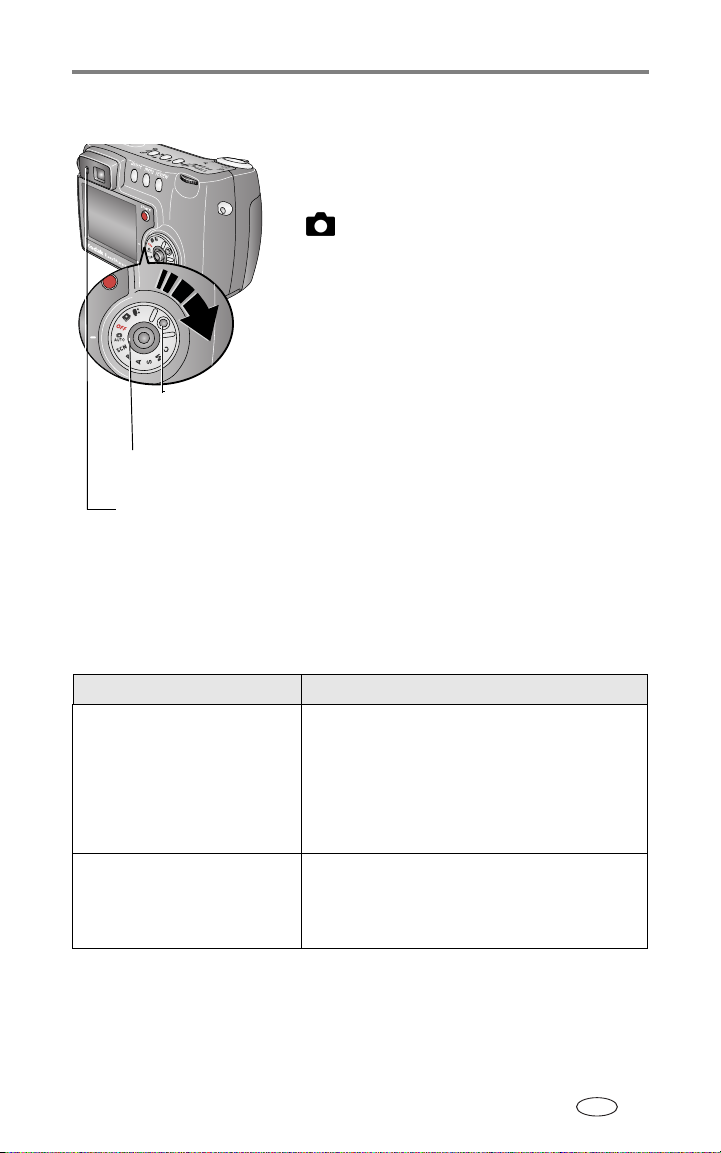
Mise en route
Marche et arrêt de l'appareil photo
■ Tout en appuyant sur le verrou du cadran de
sélection de mode, tournez le cadran de la
position Off (Désactivé) sur la position Auto
.
Le témoin d'alimentation circulaire s'allume en
vert. L'écran de l'appareil photo s'allume. Le
témoin appareil prêt est vert clignotant pendant
que l'appareil photo effectue une vérification
automatique, puis reste vert fixe lorsque
l'appareil est prêt.
Verrou du cadran
de sélection de
mode
Témoin d'alimentation
circulaire
Témoin appareil prêt
Changement de l'écran de l'appareil photo en mode Automatique
■ Pour éteindre l'appareil photo, placez le
cadran de sélection de mode sur Off
(Désactivé).
Objectif Procédure
Allumer ou éteindre l'écran
de l'appareil photo
L'écran est éteint lorsque
vous mettez l'appareil photo
en marche en mode
Automatique.
Appuyez sur le bouton d'affichage/informations :
■ Une fois pour masquer les icônes.
■ Une deuxième fois pour éteindre l'écran de
l'appareil photo.
■ Une troisième fois pour rallumer l'écran et les
icônes.
Voir Visualisation simultanée (automatique),
page 29.
wwwfr.kodak.com/go/support
FR
5
Page 12
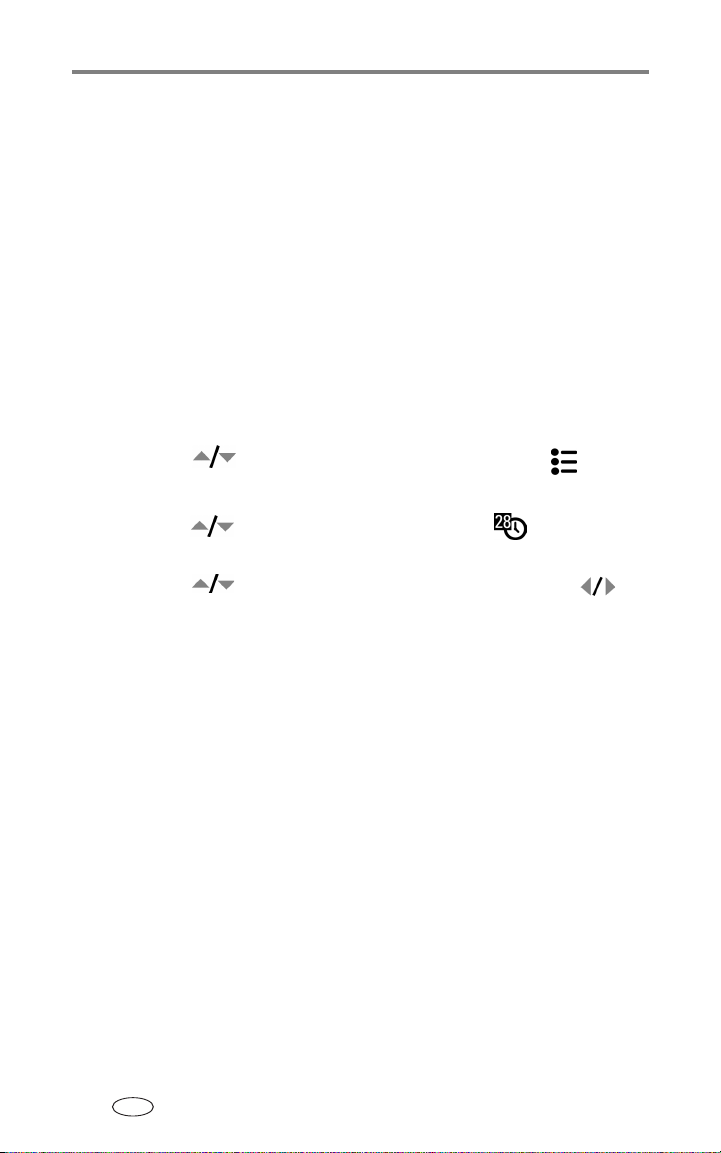
Mise en route
Réglage de la date et de l'heure
Réglage initial de la date et de l'heure
Le message
vous mettez l'appareil photo en marche ou si vous retirez la batterie pendant
un certain temps.
1 L'option DÉF. DATE/HEURE est mise en surbrillance. Appuyez sur le bouton
OK.
2 Passez à l'étape 4 de la section Réglage de la date et de l'heure à tout
moment.
Réglage de la date et de l'heure à tout moment
1 Mettez l'appareil photo en marche. Appuyez sur le bouton Menu.
2 Appuyez sur pour mettre l'option Menu Configuration en
surbrillance, puis appuyez sur le bouton OK.
3 Appuyez sur pour mettre l'option Date et heure en surbrillance,
puis appuyez sur le bouton OK.
4 Appuyez sur pour modifier la date et l'heure. Appuyez sur
pour passer au réglage suivant.
5 Quand vous avez terminé, appuyez sur le bouton OK.
6 Appuyez sur le bouton Menu pour quitter le menu.
REMARQUE : selon votre système d'exploitation, le logiciel Kodak EasyShare peut mettre à jour
La date et l'heure ont été réinitialisées
l'horloge de l'appareil photo lorsque vous l'y connectez. Pour obtenir plus
d'informations, consultez l'aide du logiciel
s'affiche la première fois que
EasyShare.
FR
6 wwwfr.kodak.com/go/support
Page 13
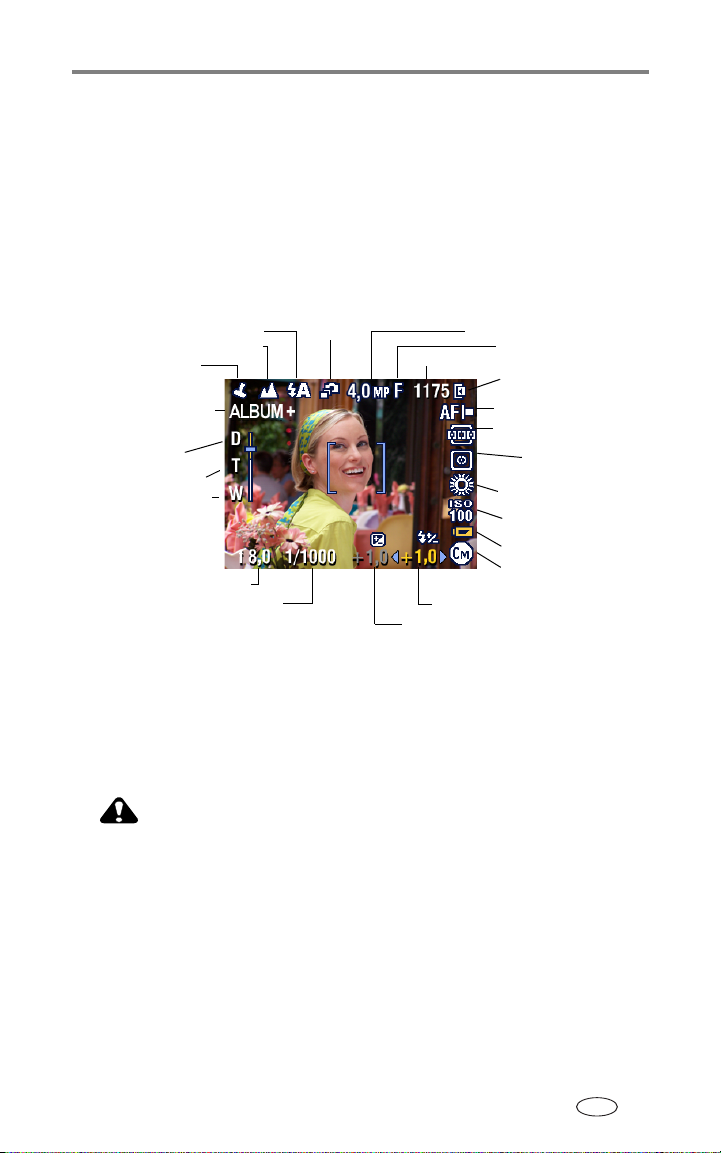
Mise en route
Vérification de l'état de l'appareil photo en mode de prise de vue
Les icônes qui s'affichent sur l'écran de l'appareil photo indiquent les réglages
de l'appareil et de la photo actifs.
Écran du mode de prise de vue
Seuls les réglages actifs de l'appareil photo sont affichés :
Paysage/Gros plan
Flash
Horodatage
Nom d'album
Zoom :
numérique
téléobjectif
grand angle
Ouverture
Vitesse d'obturation
Rafale
Compensation d’exposition
Format d'image
Photos/temps restant(es)
Mode de l'appareil photo
Compensation du flash
Compression
Stockage
d'images
Mode AF
Zone de mise
au point
Mesure
de l'exposition
Balance des
blancs
ISO
Batterie
Stockage des photos sur une carte SD/MMC
Votre appareil photo dispose de 32 Mo de mémoire interne. Vous pouvez vous
procurer des cartes SD/MMC en option pour les utiliser comme emplacement
de stockage amovible et réutilisable pour vos photos et vidéos.
Attention :
la carte ne peut être insérée que dans un seul sens. Ne
forcez pas dessus sous peine d'endommager l'appareil
photo ou la carte. N'insérez pas ni ne retirez la carte
lorsque le témoin appareil prêt vert clignote
risqueriez d'endommager vos photos, la carte ou l'appareil
photo.
; vous
wwwfr.kodak.com/go/support
FR
7
Page 14
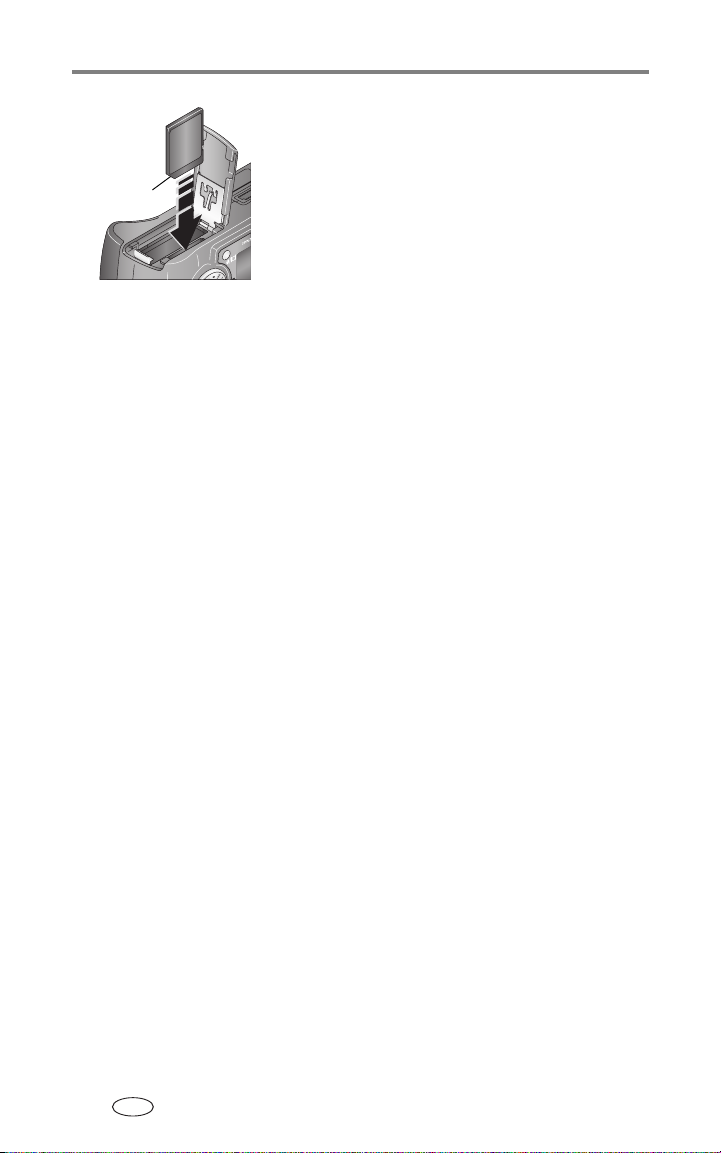
Mise en route
1 Éteignez l'appareil photo et ouvrez le volet de
la carte.
2 Orientez la carte comme indiqué sur l'appareil
Encoche
Voir page 64 pour connaître les capacités de stockage. Vous pouvez vous
procurer les cartes SD/MMC auprès d'un distributeur de produits Kodak ou sur
le site Web à l'adresse suivante
REMARQUE : lorsque vous utilisez une carte pour la première fois, nous vous conseillons de la
formater avant de prendre des photos (voir
mesure de garantir la compatibilité de l'appareil avec les cartes SD « haut débit »,
telles que les xSD ou les Ultra-2, car ces cartes sont conçues pour l'audio et la vidéo.
photo.
3 Insérez la carte à fond dans son logement.
4 Refermez le volet.
Pour retirer la carte, éteignez l'appareil photo.
Appuyez sur la carte, puis relâchez-la. Une fois
la carte partiellement éjectée de son
logement, vous pouvez la retirer entièrement.
: www.kodak.com/go/dx7440accessories.
page 32). Nous ne sommes pas en
Utilisation d'objectifs en option
Donnez libre cours à votre créativité avec une sélection d'objectifs accessoires
Kodak, disponibles en grand angle, téléobjectif et zoom. Contactez un
distributeur de produits Kodak ou visitez le site Web à l'adresse suivante
www.kodak.com/go/dx7440accessories.
:
FR
8 wwwfr.kodak.com/go/support
Page 15
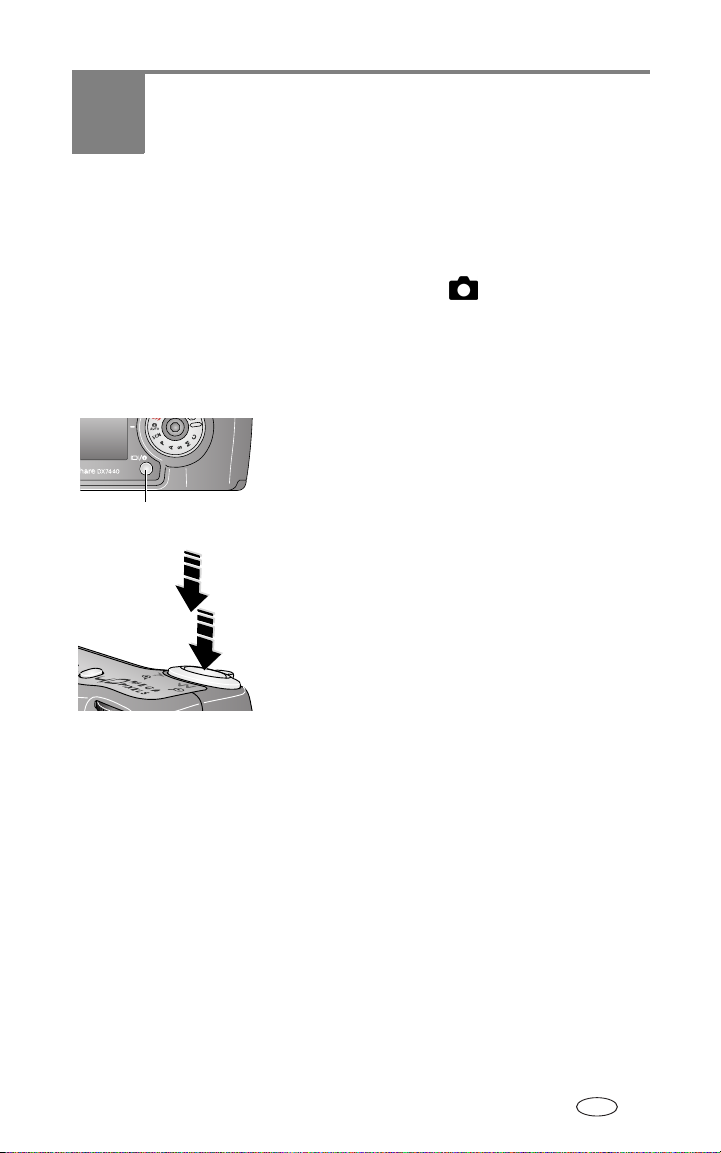
2 Prise de photos et
réalisation de vidéos
Prise d'une photo
1 Placez le cadran de sélection de mode sur Auto (voir page 14 pour de
plus amples informations sur les modes).
L'écran de l'appareil photo affiche le nom et la description du mode. Pour
interrompre cette description, appuyez sur n'importe quel bouton. Pour afficher
de nouveau la description, appuyez sur le bouton
2 Utilisez l'écran de l'appareil comme un viseur
ou appuyez sur le bouton d'affichage/
informations pour désactiver l'écran de
Bouton Affichage/Infos
REMARQUE : si vous voulez que l'écran soit désactivé lorsque vous mettez l'appareil photo en
marche, voir
Visualisation simultanée (automatique), page 29.
l'appareil et cadrer le sujet à l'aide du viseur
de l'appareil.
3 Enfoncez le bouton d'obturateur à mi-course
pour régler l'exposition et la mise au point.
4 Lorsque le témoin appareil prêt devient vert,
enfoncez entièrement le bouton
d'obturateur pour prendre la photo.
Si le témoin appareil prêt devient rouge (fixe ou
clignotant), relâchez le bouton, recadrez la
photo, puis recommencez à partir de l'étape
Lorsque le témoin appareil prêt devient vert
clignotant, la photo est en cours
d'enregistrement
prendre des photos.
OK.
; vous pouvez continuer à
3.
wwwfr.kodak.com/go/support 9
FR
Page 16
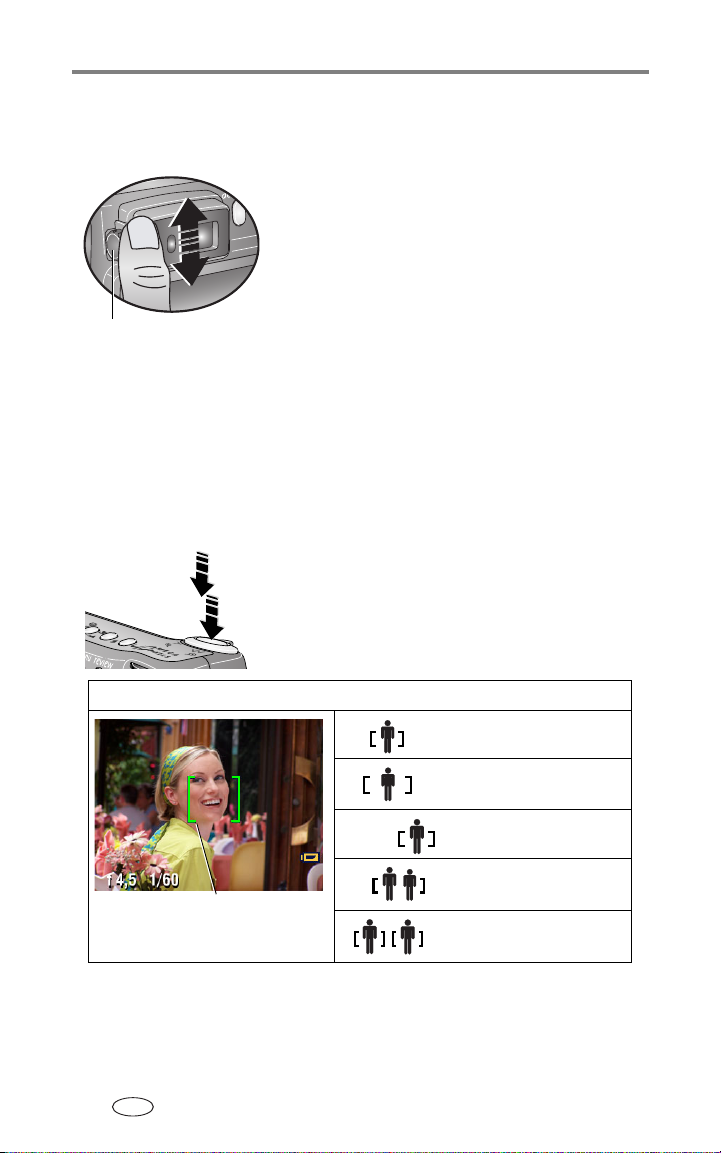
Prise de photos et réalisation de vidéos
Utilisation de la bague d'ajustement dioptrique
Vous pouvez régler la netteté du viseur à votre convenance.
1 Regardez dans le viseur.
2 À l'aide du pouce gauche, tournez la bague
jusqu'à ce que l'image dans le viseur soit
nette.
Bague d'ajustement
dioptrique
Utilisation des marques de cadrage d'autofocus
Lorsque vous utilisez l'écran de l'appareil photo en tant que viseur, les
marques de cadrage indiquent les zones sur lesquelles l'appareil effectue la
mise au point. Pour obtenir les meilleures photos possibles, l'appareil tente
d'effectuer la mise au point sur des sujets placés au premier plan, même si les
sujets ne sont pas centrés dans la scène.
1 Avec l'écran activé, enfoncez le bouton
d'obturateur à mi-course et maintenez-le
enfoncé.
Quand les marques de cadrage deviennent
vertes, la mise au point est terminée.
Bouton d'obturateur enfoncé à mi-course :
Mise au point au centre
Mise au point large au
centre
Mise au point sur les côtés
Mise au point au centre et
Marques de
cadrage
sur les côtés
Mise au point à gauche et
à droite
2 Enfoncez le bouton d'obturateur entièrement pour prendre la photo.
FR
10 wwwfr.kodak.com/go/support
Page 17
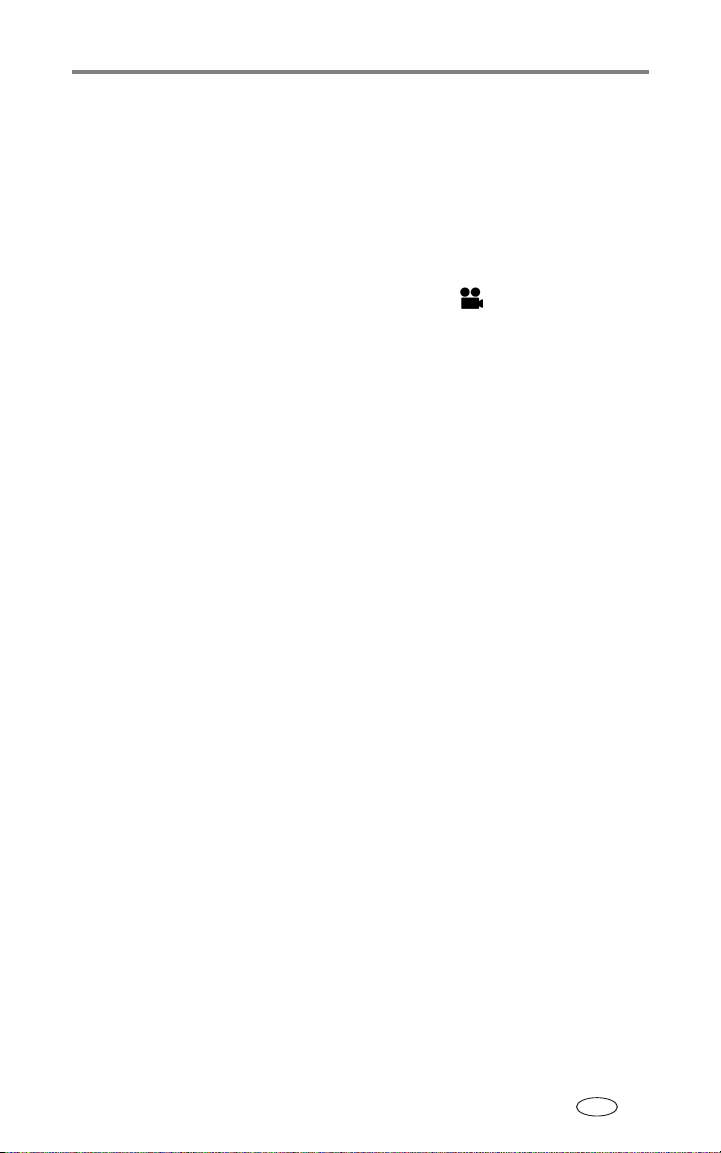
Prise de photos et réalisation de vidéos
3 Si la mise au point ne correspond pas au sujet souhaité (ou si les marques
de cadrage disparaissent et que le témoin appareil prêt est rouge
clignotant), relâchez le bouton d'obturateur, recadrez la scène, puis
recommencez à partir de l'étape
REMARQUE : les marques de cadrage n'apparaissent pas en mode Paysage ou Vidéo.
2.
Réalisation d'une vidéo
1 Placez le cadran de sélection de mode sur Vidéo .
2 Cadrez le sujet à l'aide du viseur ou de l'écran de l'appareil
3 Enfoncez entièrement le bouton d'obturateur et relâchez-le. Pour arrêter
l'enregistrement, appuyez de nouveau sur le bouton d'obturateur et
relâchez-le.
REMARQUE : vous pouvez également, si vous le souhaitez, enfoncer entièrement le bouton
d'obturateur et le maintenir enfoncé pendant plus de 2
l'enregistrement. Pour arrêter l'enregistrement, relâchez le bouton d'obturateur.
Vous pouvez modifier le zoom optique avant le début de l'enregistrement vidéo,
mais pas pendant.
secondes pour procéder à
wwwfr.kodak.com/go/support
FR
11
Page 18
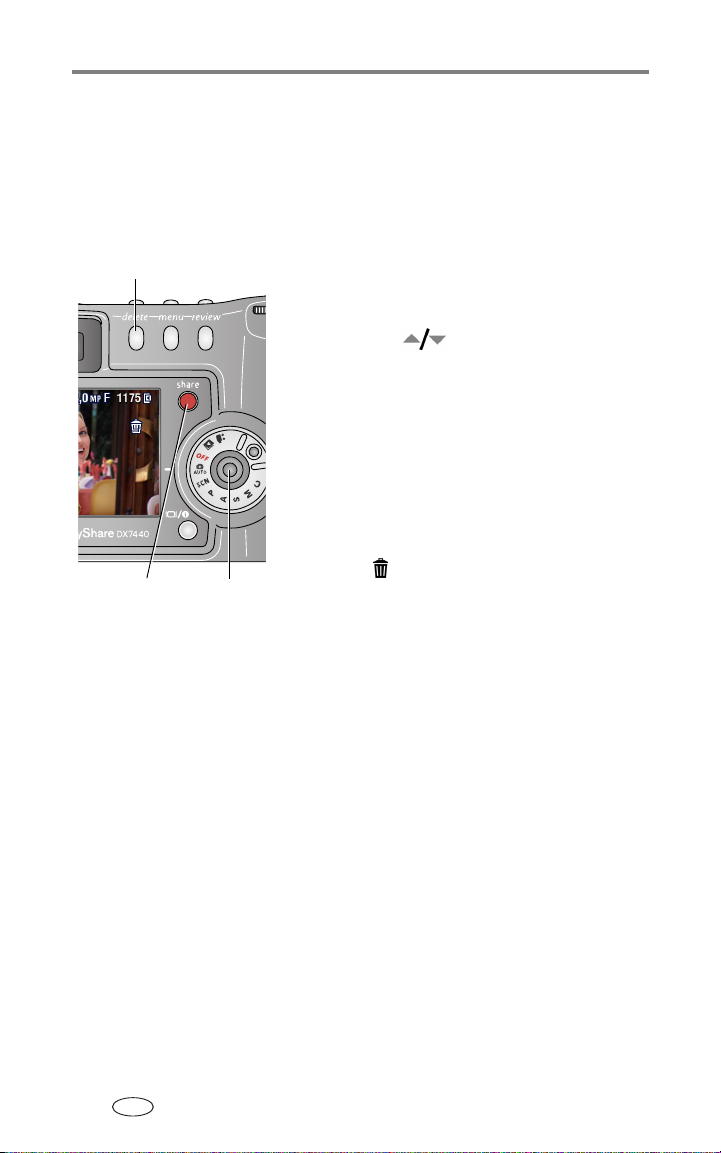
Prise de photos et réalisation de vidéos
Visualisation de la photo ou de la vidéo réalisée
Lorsque vous prenez une photo ou réalisez une vidéo, l'écran de l'appareil
l'affiche pendant environ 5
:
pouvez
Supprimer
Partager
REMARQUE : dans une série de photos prises en rafale (voir page 24), seule la dernière image
s'affiche au cours de la visualisation rapide. Si vous appuyez sur le bouton Delete
(Supprimer), toutes les photos de la série sont supprimées. Pour effectuer une
suppression sélective, utilisez le mode Review (Visualisation) (voir
secondes. Pendant ces quelques secondes, vous
■ Visualiser : si vous ne faites rien, la
photo/vidéo est enregistrée.
■ Lire (vidéo) : appuyez sur le bouton OK
Appuyez sur
■ Partager : appuyez sur le bouton Share
pour régler le volume.
(Partager) pour marquer une photo/vidéo afin
de l'envoyer par courrier électronique ou de la
classer dans le dossier Favoris. Vous pouvez
également marquer une photo pour l'imprimer
page 45).
(voir
■ Supprimer : appuyez sur le bouton Delete
(Supprimer) lorsque la photo/vidéo et le
symbole
OK
s'affichent.
page 36).
FR
12 wwwfr.kodak.com/go/support
Page 19
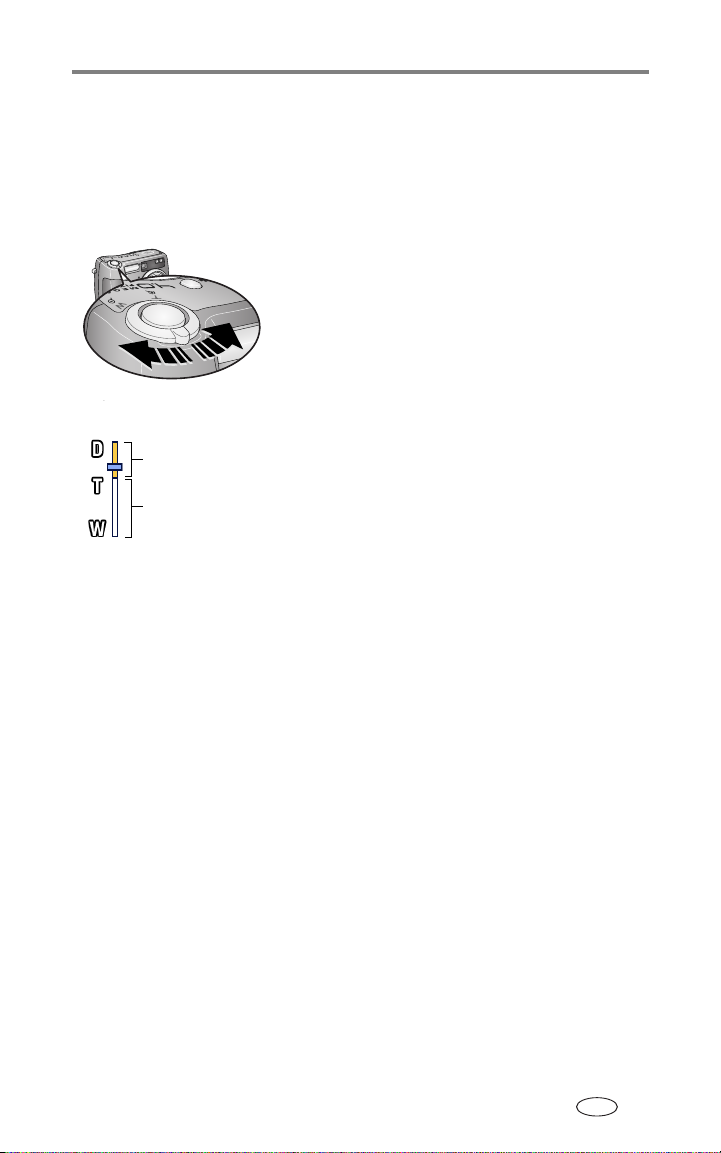
Prise de photos et réalisation de vidéos
Utilisation du zoom optique
Utilisez le zoom optique pour réduire jusqu'à 4 fois la distance qui vous sépare
du sujet. Le zoom optique est efficace quand le sujet se trouve au moins à
cm de l'objectif. Vous pouvez modifier le zoom optique avant le début de
75
l'enregistrement vidéo, mais pas pendant.
1 Cadrez le sujet à l'aide du viseur ou de l'écran
de l'appareil
2 Tirez ou poussez le bouton Zoom pour
effectuer un zoom avant
(T) ou arrière (W).
Si l'écran de l'appareil est activé, l'indicateur de
zoom indique si vous utilisez la portée du zoom
optique ou celle du zoom numérique.
Indicateur de zoom
Portée du
zoom numérique
Portée du
zoom optique
3 Enfoncez le bouton d'obturateur à mi-course
et maintenez-le enfoncé pour régler
l'exposition et la mise au point, puis
enfoncez-le entièrement pour prendre la
photo (lorsque vous réalisez des vidéos,
appuyez sur le bouton d'obturateur, puis
relâchez-le).
Utilisation du zoom numérique
Dans tous les modes Photo, le zoom numérique permet de multiplier par 4
l'agrandissement obtenu avec le zoom optique. Les réglages disponibles sont
compris entre 4,8x et
d'activer le zoom numérique.
1 Appuyez sur le bouton d'affichage/informations pour activer l'écran de
l'appareil.
2 Amenez le bouton Zoom jusqu'à la limite du zoom optique (4x). Relâchez
le bouton, puis tirez-le de nouveau.
L'écran de l'appareil affiche l'image agrandie et indique le niveau
d'agrandissement.
3 Enfoncez le bouton d'obturateur à mi-course et maintenez-le enfoncé
pour régler l'exposition et la mise au point, puis enfoncez-le entièrement
pour prendre la photo.
REMARQUE : vous ne pouvez pas utiliser le zoom numérique pour la vidéo.
16x. Vous devez activer l'écran de l'appareil avant
wwwfr.kodak.com/go/support
FR
13
Page 20
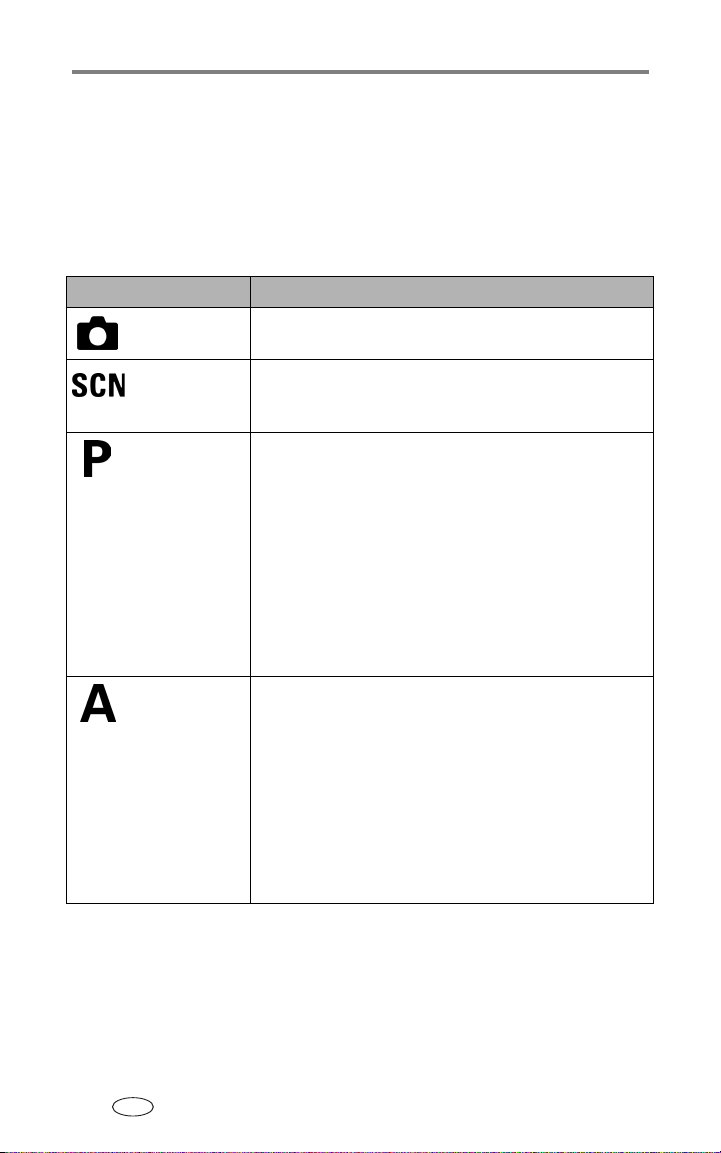
Prise de photos et réalisation de vidéos
IMPORTANT :
la qualité d'impression de l'image risque d'être amoindrie lorsque
vous utilisez le zoom numérique. Le curseur bleu de l'indicateur de
zoom s'arrête, puis devient rouge lorsque la qualité de la photo
avoisine 1
des tirages 10
MP. Veillez à ce que le curseur reste bleu pour garantir
x 15 cm (4 x 6 po.) de qualité acceptable.
Modes de l'appareil photo
Mode Action
Automatique Photos ordinaires. Règle automatiquement l'exposition, la
mise au point et le flash.
Scène Simplicité « visez, déclenchez » lors de la prise de photos
conditions spécifiques (voir Modes Scène,
dans 16
page 16).
Programme Contrôle de la compensation d'exposition (quantité de
lumière pénétrant dans l'appareil) et de la compensation du
flash. L'appareil règle automatiquement la vitesse
d'obturation et l'ouverture (f-stop) en fonction de l'éclairage
de la scène. Le mode Programme offre l'aisance de la prise
de vue automatique et l'accès complet à toutes les options
du menu. La molette de sélection permet de choisir les
Priorité
d'ouverture
réglages (voir
de la molette de sélection pour modifier les réglages du
mode P, A, S, M ou C, page 18). Appuyez sur le bouton
Menu pour modifier d'autres réglages.
Contrôle de l'ouverture, de la compensation d’exposition,
de la compensation du flash et de la vitesse ISO. Ce mode
sert essentiellement à contrôler la profondeur de champ
(gamme de netteté).
REMARQUE : l'utilisation du zoom optique peut affecter le
réglage d'ouverture. La molette de sélection permet de
choisir les réglages (voir
Utilisation de la molette de sélection pour modifier les
réglages du mode P, A, S, M ou C, page 18). Appuyez sur le
bouton Menu pour modifier d'autres réglages.
Mode P, A, S, M, et C, page 17 et Utilisation
Mode P, A, S, M, et C, page 17 et
FR
14 wwwfr.kodak.com/go/support
Page 21
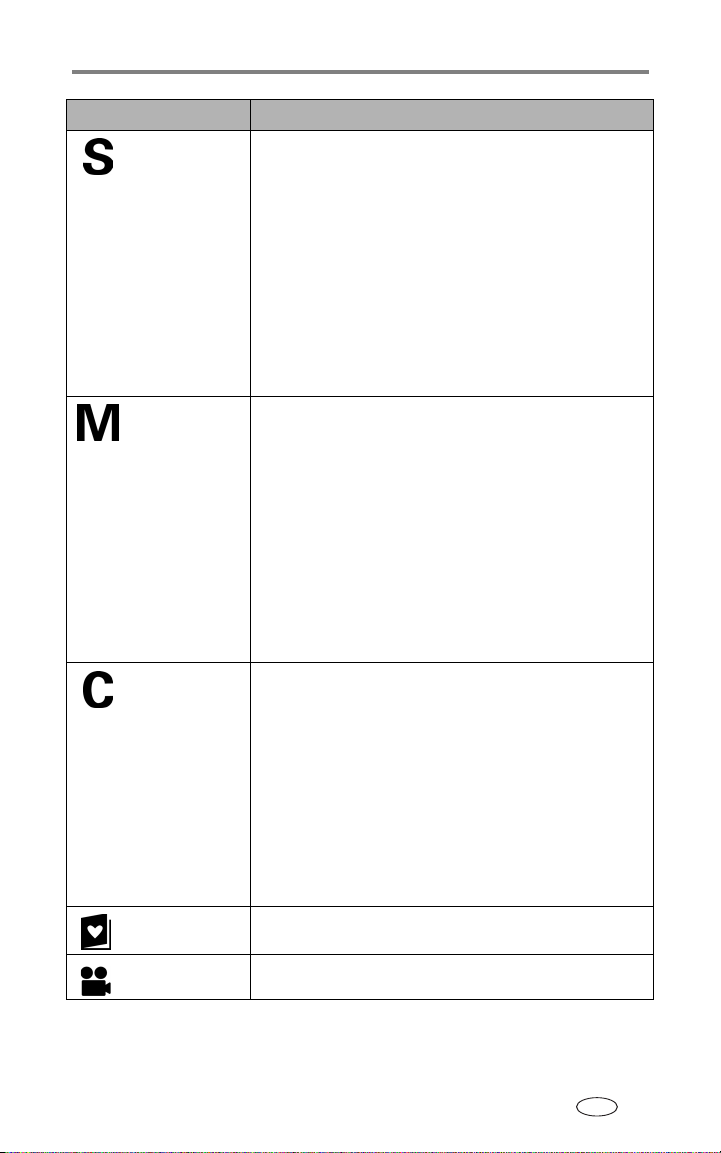
Mode Action
Priorité
d'obturation
Manuel Maîtrise totale de la créativité. Vous réglez l'ouverture, la
Personnalisé Mode créé par l'utilisateur. Permet d'appliquer l'un des
Favoris Visualisation de vos favoris (voir page 47).
Contrôle de la priorité d'obturation, de la vitesse ISO, de la
compensation du flash et de la compensation d'exposition.
L'appareil règle automatiquement l'ouverture pour une
exposition idéale. Ce mode est principalement utilisé pour
éviter les effets de flou sur un sujet en mouvement. La
molette de sélection permet de choisir les réglages (voir
Mode P, A, S, M, et C, page 17 et Utilisation de la molette
de sélection pour modifier les réglages du mode P, A, S, M
ou C, page 18). Appuyez sur le bouton Menu pour modifier
d'autres réglages. Afin d'éviter tout mouvement de
l'appareil photo, utilisez un trépied lorsque la vitesse
d'obturation est lente.
vitesse d’obturation et la vitesse
d'exposition permet de mesurer l'exposition pour
recommander la combinaison appropriée d'ouverture et de
vitesse obturation afin d'obtenir une exposition correcte. La
molette de sélection permet de choisir les réglages (voir
Mode P, A, S, M, et C, page 17 et Utilisation de la molette
de sélection pour modifier les réglages du mode P, A, S, M
ou C, page 18). Appuyez sur le bouton Menu pour modifier
d'autres réglages. Afin d'éviter tout mouvement de
l'appareil photo, utilisez un trépied lorsque la vitesse
d'obturation est lente.
modes P, A, S et M avec des réglages personnalisés
(compensation d'exposition, compensation du flash, vitesse
ISO) qui sont enregistrés indépendamment des autres
réglages de l'appareil. La molette de sélection permet de
choisir les réglages (voir
Utilisation de la molette de sélection pour modifier les
réglages du mode P, A, S, M ou C, page 18). Appuyez sur le
bouton Menu pour choisir un mode de prise de vue (voir
Mode d'exposition personnalisé, page 25). Appuyez sur le
bouton Menu pour modifier d'autres réglages.
Prise de photos et réalisation de vidéos
ISO. La compensation
Mode P, A, S, M, et C, page 17 et
Vidéo Enregistrement de vidéos sonorisées (voir page 11).
wwwfr.kodak.com/go/support
FR
15
Page 22
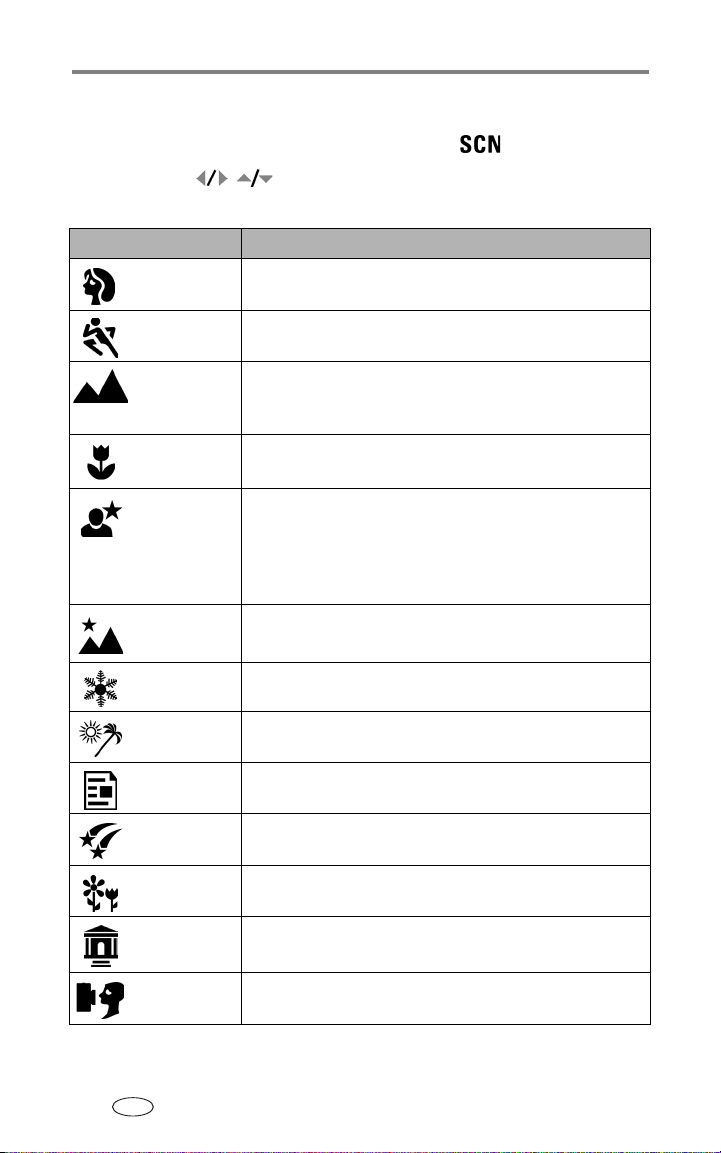
Prise de photos et réalisation de vidéos
Modes Scène
1 Placez le cadran de sélection de mode sur Scène .
2 Appuyez sur pour afficher les descriptions de ce mode.
3 Appuyez sur le bouton OK pour choisir un mode Scène.
Mode Action
Portrait Photos plein cadre de personnes et autres sujets.
Sports Sujets en mouvement. La vitesse d’obturation est élevée.
Paysage Scène distante. Le flash ne se déclenche pas. Les marques de
cadrage d'autofocus (
mode Paysage.
Gros plan Pour les sujets placés à moins de 70 cm.
page 10) ne sont pas disponibles en
Portrait de
nuit
Paysage de
nuit
Neige Pour les scènes lumineuses avec de la neige.
Plage Pour les scènes lumineuses à la plage.
Texte Documents, de 10 à 60 cm.
Feux
d'artifice
Fleurs Gros plan de fleurs avec une lumière intense.
Discret Mariages, conférences ou toute autre occasion où la
Autoportrait Gros plans de vous-même, de 10 à 60 cm.
Prise de photos de sujets et d'arrière-plan la nuit. Placez
l'appareil sur une surface plane et stable ou sur un trépied.
En raison de la vitesse d'obturation lente, demandez au sujet
de rester immobile quelques secondes après le
déclenchement du flash.
Scène distante de nuit. Placez l'appareil sur une surface
plane et stable ou sur un trépied.
Feux d'artifice. Placez l'appareil sur une surface plane et
stable ou sur un trépied.
discrétion est de rigueur. Le flash et le son sont désactivés.
FR
16 wwwfr.kodak.com/go/support
Page 23
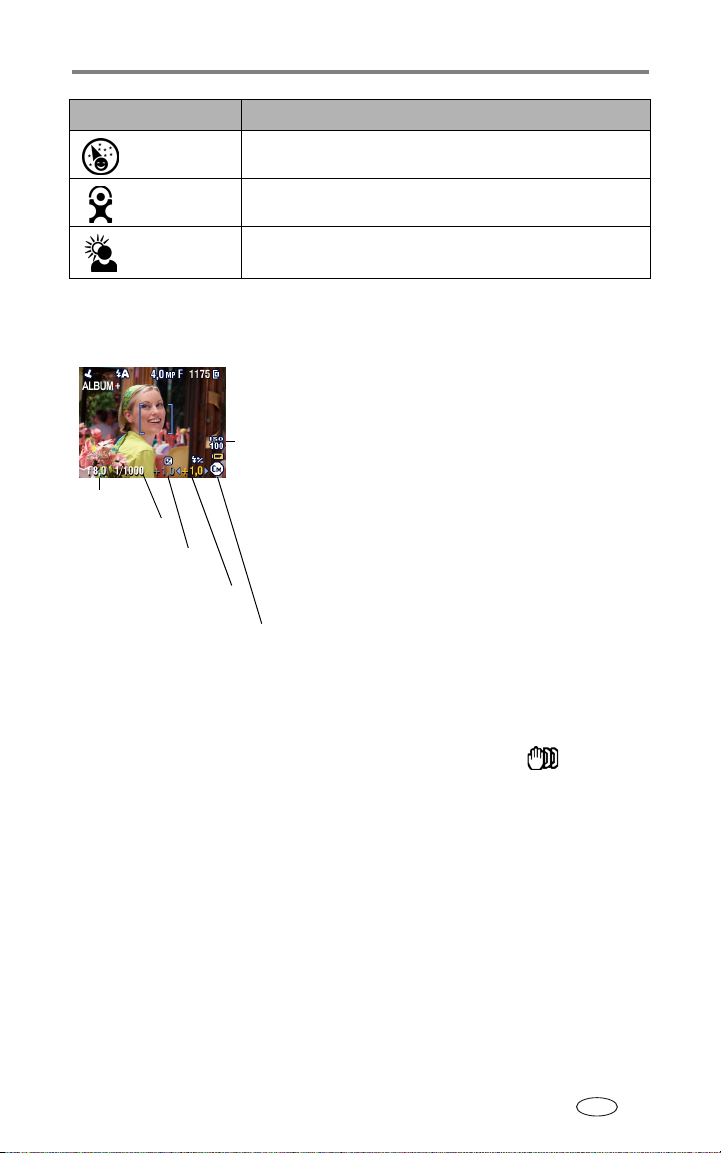
Prise de photos et réalisation de vidéos
Mode Action
Fête Personnes en intérieur.
Enfants Photos d'enfants en pleine action avec une lumière intense.
Contre-jour Sujets dans l'ombre ou à contre-jour (lorsque la lumière est
derrière le sujet).
Mode P, A, S, M, et C
Ouverture — Cette option, également
appelée «
l'ouverture de l'objectif, qui détermine la
ISO
profondeur de champ.
Ouverture
Vitesse
d'obturation
Compensation
d'exposition
Compensation
du flash
Réglage
du mode
Si l'ouverture est grande (nombre f élevé), le
premier plan et l'arrière-plan restent nets. Ce
réglage est idéal pour les photos de paysages
ou effectuées dans un environnement bien
éclairé. Si l'ouverture est petite, le sujet est net
et l'arrière-plan est flou. Ce réglage est idéal
pour les portraits et les photos effectuées dans
un environnement mal éclairé. Il est possible
de choisir des réglages d'ouverture extrêmes
en utilisant le zoom optique.
Vitesse d'obturation — Permet de contrôler la durée d'ouverture de
l'obturateur. Une icône représentant une main tremblante
l'utilisateur en cas de vitesse d'obturation lente. Afin d'éviter tout
mouvement de l'appareil photo, utilisez un trépied lorsque la vitesse
d'obturation est lente.
Compensation d’exposition — Permet de contrôler la quantité de
lumière pénétrant dans l'appareil. Ajoutez ou soustrayez jusqu'à 2 valeurs
d'exposition par incréments de
; si elle est trop sombre, augmentez-le.
réglage
Compensation du flash — Permet de contrôler la luminosité du flash
(plus de luminosité
: +0,5 ; +1,0 ; moins de luminosité : -0,5 ; -1,0). Vous
devez être dans le champ de portée du flash. Cette fonction n'est pas
disponible si le flash est désactivé.
f-stop », permet de contrôler
avertit
0,3. Si la photo est trop claire, réduisez le
wwwfr.kodak.com/go/support
FR
17
Page 24
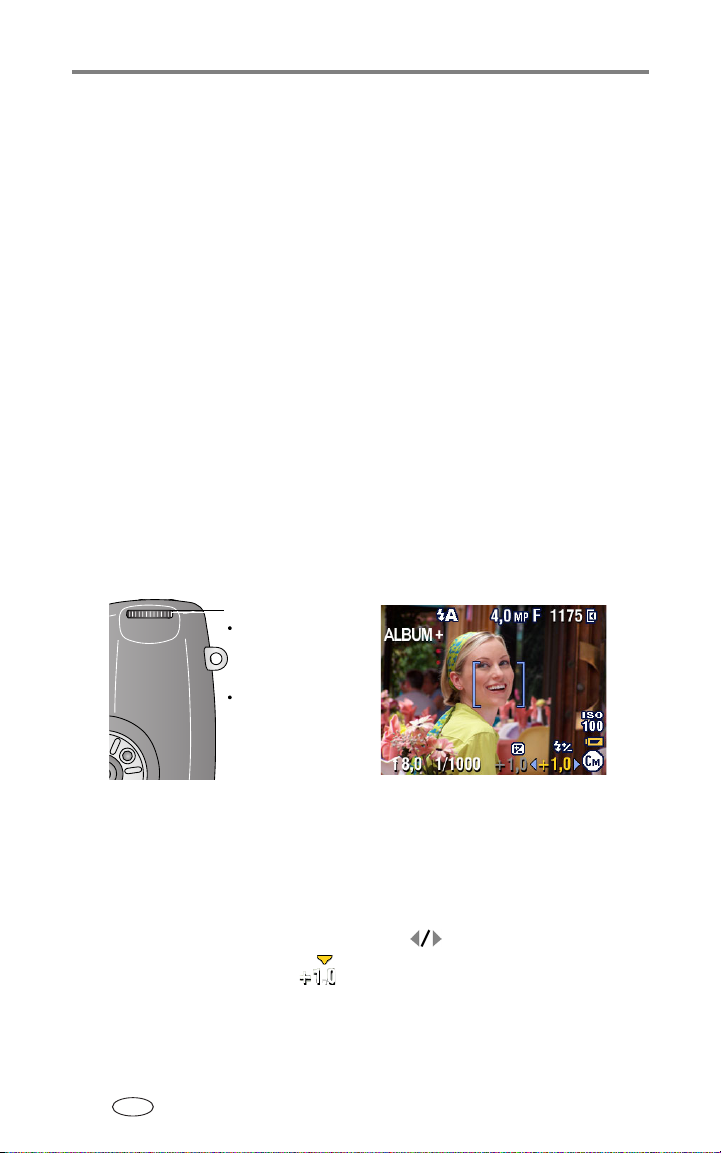
Prise de photos et réalisation de vidéos
ISO — Permet de contrôler la sensibilité du capteur de l'appareil (80, 100,
200, 400, 800). Plus le réglage est élevé, plus il est sensible à la lumière,
mais vous risquez d'obtenir des «
vitesse ISO
800, le format d'image sélectionné doit être 1,1 MP (voir
bruits » sur vos photos. Pour utiliser la
Format d'image, page 25).
Les réglages ne s'appliquent qu'en mode P, A, S, M ou C
Les modifications apportées aux réglages en mode P, A, S ou M ne
s'appliquent qu'aux photos prises dans ces modes. En mode
C, la modification
du réglage ne s'applique qu'aux photos prises dans ce mode.
Par exemple, si vous sélectionnez Sépia comme mode Couleur en mode P, A, S
ou M, les modes Automatique et Scène ne seront pas affectés par ce
changement.
REMARQUE : les réglages des modes P, A, S, M et C, y compris ceux du flash, sont maintenus
lorsque vous passez d'un mode à l'autre et quand vous éteignez votre appareil.
Utilisez Réinitialiser sur défaut (voir
page 28) pour réinitialiser les modes P, A, S, M
ou C avec les réglages d'origine.
Utilisation de la molette de sélection pour modifier les réglages du mode P, A, S, M ou C
Molette de sélection
Tourner pour
déplacer le curseur
ou modifier les
réglages.
Appuyer pour ouvrir
ou enregistrer les
réglages.
1 Positionnez le cadran de sélection de mode sur P, A, S, M ou C.
Les réglages du mode s'affichent. Les réglages disponibles s'affichent en blanc ;
les réglages non disponibles en gris.
2 Utilisez la molette de sélection :
■ Faites tourner la molette de sélection pour déplacer le curseur
sur un réglage, tel que .
■ Appuyez sur la molette de sélection pour ouvrir le réglage.
FR
18 wwwfr.kodak.com/go/support
Page 25

Prise de photos et réalisation de vidéos
■ Faites tourner la molette de sélection pour modifier la valeur du
réglage .
Les réglages affichés en rouge sont hors échelle et risquent de provoquer
une mauvaise qualité de l'image ou de l'impression. Augmentez ou
réduisez la valeur jusqu'à ce que l'option sélectionnée s'affiche en jaune.
■ Appuyez sur la molette de sélection pour enregistrer le réglage.
3 Appuyez sur le bouton Menu pour modifier d'autres réglages (voir
page 24).
4 Prenez une photo.
Utilisation du flash
Utilisez le flash lorsque vous prenez des photos la nuit, en intérieur ou en
extérieur par temps couvert ou dans l'ombre. Vous pouvez modifier le réglage
du flash dans n'importe quel mode Photo. Le réglage par défaut du flash est
restauré lorsque vous quittez ce mode ou que vous éteignez l'appareil.
Portée du flash
Grand angle 0,6 à 4 m
Téléobjectif 0,6 à 2,3 m
Activation du flash
Flash/État
Appuyez sur le bouton
faire défiler les options du flash.
L'icône du flash actif s'affiche
dans la zone d'état de l'écran de
l'appareil photo.
Réglage du flash Le flash se déclenche
Flash
automatique
Désactivé Jamais
wwwfr.kodak.com/go/support
pour
En fonction des conditions d'éclairage.
FR
19
Page 26

Prise de photos et réalisation de vidéos
D'appoint Chaque fois que vous prenez une photo, quelles que
soient les conditions d'éclairage. À utiliser lorsque le sujet
est dans l'ombre ou en contre-jour (lorsque le soleil se
trouve derrière le sujet).
Yeux rouges Une fois pour que les yeux du sujet s’y accoutument, puis
s’allume de nouveau lors de la prise de la photo. S'il vous
faut utiliser le flash en raison des conditions d'éclairage,
mais que vous n'avez pas besoin de la fonction Yeux
rouges, le flash peut ne se déclencher qu'une seule fois.
REMARQUE : le flash n'est pas disponible dans tous les modes. Voir Réglage du flash dans
chaque mode, page 20.
Réglage du flash dans chaque mode
Mode de prise de vue Réglage par
défaut
Automatique Automatique* Automatique, Désactivé,
P, A, S, M ou C Automatique Automatique, Désactivé,
P, A, S,
M, C
Modes Scène
Portrait Automatique* Automatique, Désactivé,
Sports Automatique Automatique, Désactivé,
Paysage Désactivé Désactivé
Gros plan Désactivé Automatique, Désactivé,
Portrait de nuit Yeux rouges * Automatique, Désactivé,
Paysage de nuit Désactivé Désactivé
Neige Automatique* Automatique, Désactivé,
Réglages disponibles
D'appoint, Yeux rouges
D'appoint, Yeux rouges
D'appoint, Yeux rouges
D'appoint, Yeux rouges
D'appoint, Yeux rouges
D'appoint, Yeux rouges
D'appoint, Yeux rouges
FR
20 wwwfr.kodak.com/go/support
Page 27

Prise de photos et réalisation de vidéos
Mode de prise de vue Réglage par
défaut
Plage Automatique* Automatique, Désactivé,
Texte Désactivé Automatique, Désactivé
Feux d'artifice Désactivé Désactivé
Fleurs Désactivé Automatique, Désactivé,
Discret Désactivé Désactivé
Autoportrait Yeux rouges * Automatique, Désactivé,
Fête Yeux rouges * Automatique, Désactivé,
Enfants Automatique* Automatique, Désactivé,
Contre-jour D'appoint D'appoint
Vidéo Désactivé Désactivé
Première rafale Désactivé Désactivé
Réglages disponibles
D'appoint, Yeux rouges
D'appoint
D'appoint, Yeux rouges
D'appoint, Yeux rouges
D'appoint, Yeux rouges
Dernière rafale Désactivé Désactivé
Prise de vue en
fourchette
Désactivé Désactivé
* Dans ces modes, l'option Automatique ou Yeux rouges, une fois
sélectionnée, reste active par défaut jusqu'à ce que vous la changiez.
wwwfr.kodak.com/go/support
FR
21
Page 28

Prise de photos et réalisation de vidéos
Prise de photos en gros plan et de paysages
Utilisez le bouton Gros plan/Paysage pour prendre des photos de
scènes rapprochées ou très éloignées (non disponible pour les modes Scène).
Gros plan/
Paysage
Photos en gros plan
Utilisez l'option Gros plan pour obtenir des photos nettes et détaillées à
courte portée. Utilisez, si possible, la lumière ambiante plutôt que le flash.
L'appareil photo règle automatiquement la distance de mise au point en
fonction de la position du zoom
Position du zoom Distance de mise au point pour le gros plan
Grand angle de 10 à 60 cm
Téléobjectif de 25 à 85 cm
1 Placez le cadran de sélection de mode sur
n'importe quel mode de prise de vue.
2 Appuyez plusieurs fois sur le bouton Gros
plan/Paysage
jusqu'à ce que l'icône
ou apparaisse dans la barre d'état.
3 Prenez une photo.
:
Photos de paysages
Utilisez le réglage Paysage pour obtenir des photos très nettes de scènes
éloignées. Avec cette option, l'appareil photo utilise l'autofocus infini. Les
marques de cadrage d'autofocus (voir
page 10) ne sont pas disponibles en
mode Paysage.
Utilisation de la prise de vue en fourchette
Option Description Objectif
L'appareil prend trois clichés :
une image avec une exposition
Prise de
vue en
fourchette
22 wwwfr.kodak.com/go/support
moyenne, une avec une
exposition inférieure et une
autre avec une exposition
supérieure.
FR
Permet de trouver la meilleure
exposition pour les conditions, selon
votre évaluation des trois photos.
Page 29

Prise de photos et réalisation de vidéos
Rafale
1 Réglez les intervalles d'exposition (voir
Intervalles de prise de vue en fourchette,
page 26).
2 Dans n'importe quel mode Photo, appuyez
plusieurs fois sur le bouton Rafale pour choisir
.
3 Enfoncez le bouton d'obturateur à mi-course et maintenez-le enfoncé
pour régler l'exposition et la mise au point.
4 Enfoncez le bouton d'obturateur entièrement pour prendre les photos.
L'appareil prend 3 photos. Pour les afficher, appuyez sur le bouton Review
(Visualisation). Le mode de prise de vue en fourchette est désactivé dès que les
photos sont prises.
REMARQUE : la prise de vue en fourchette n'est pas disponible en :
■ modes scène Portrait de nuit, Paysage de nuit et Feux d'artifice ;
■ modes de priorité d'obturation et manuelle quand la vitesse
d'obturation est supérieure à 0,7
s.
Utilisation de la compensation d'exposition avec la prise de vue en fourchette
En modes P, A et S, vous pouvez utiliser la compensation d'exposition en
même temps que la prise de vue en fourchette.
Si la
compensation
d’exposition est
réglée sur
0,0
+1,0 +0,7 ; +1,0 ; +1,3
-1,0 -1,3 ; -1,0 ; -0,7
Et si les intervalles
de prise de vue en
fourchette sont
réglés sur
la valeur par défaut
+/-0,3
:
Les expositions
:
sont de
-07 ; 0,0 ; +0,3
wwwfr.kodak.com/go/support
FR
23
Page 30

Prise de photos et réalisation de vidéos
Utilisation de la rafale
Option Description Objectif
L'appareil prend jusqu'à 6 photos lorsque vous appuyez
sur le bouton d'obturateur.
Première
Rafale
Dernière
Rafale
L'appareil prend jusqu'à 30 photos (2 par seconde
pendant 15
sur le bouton d'obturateur. Lorsque vous relâchez le
bouton d'obturateur, seules les 6 dernières photos sont
enregistrées.
secondes maximum) lorsque vous appuyez
Les six
premières photos
sont enregistrées
Les 6
dernières photos
sont enregistrées.
1 Dans n'importe quel mode Photo, appuyez plusieurs fois sur le bouton
Rafale pour choisir une option.
2 Enfoncez le bouton d'obturateur à mi-course et maintenez-le enfoncé
pour régler l'exposition et la mise au point.
3 Enfoncez le bouton d'obturateur entièrement et maintenez-le
enfoncé pour prendre les photos.
L'appareil photo prend des photos jusqu'à ce que vous relâchiez le bouton
d'obturateur, que les photos aient été prises ou que la capacité maximale de
stockage soit atteinte.
Capturez un
événement
inattendu.
Exemple :
une personne
maniant un
club de golf.
Capturez un
événement
dont vous ne
connaissez pas
l'instant précis.
Exemple :
un enfant
soufflant des
bougies
d'anniversaire.
Modification des réglages de prise de vue
Vous pouvez modifier les réglages de votre appareil photo afin d'en tirer le
meilleur profit
1 Appuyez sur le bouton Menu (certains réglages ne sont pas disponibles
dans tous les modes).
2 Appuyez sur pour mettre un réglage en surbrillance, puis appuyez
sur le bouton OK.
24 wwwfr.kodak.com/go/support
:
FR
Page 31

Prise de photos et réalisation de vidéos
3 Choisissez une option, puis appuyez sur le bouton OK.
4 Appuyez sur le bouton Menu pour quitter le menu.
Réglage Icône Options
Mode d'exposition
personnalisé
Pour choisir un mode de prise
de vue préféré (voir
Personnalisé, page 15).
Ce réglage est conservé jusqu'à
ce que vous le changiez.
Retardateur
Activez ou désactivez le
retardateur.
Ce réglage est conservé jusqu'à
ce que la photo ait été prise, que
le cadran de sélection de mode
ait été modifié ou que l'appareil
soit éteint.
Format d'image
Pour définir la résolution de la
photo.
Ce réglage est conservé jusqu'à
ce que vous le changiez.
Programme (par défaut)
P
ASM
Priorité d'ouverture
Priorité d'obturation
Manuel
Disponible uniquement en mode
Personnalisé
Activé
Désactivé (par défaut)
(C).
REMARQUE : Pour annuler le retardateur avant
qu'une photo soit prise, appuyez
sur le bouton Menu, puis désactivez
le retardateur.
4,0 MP — Pour des tirages papier allant
jusqu'à 50
3,5 MP (3:2)—Idéal pour des tirages allant
jusqu'à 10
recadrage. Également pour des tirages
papier allant jusqu'à 28
recadrage.
3,1 MP — Pour des tirages papier allant
jusqu'à 28 x 36 cm (11 x 14 po.) risque de
recadrage.
2,1 MP — Pour des tirages allant jusqu'à
20
recadrage.
1,1 MP — Pour imprimer des tirages allant
jusqu'à 10
par courrier électronique, les distribuer via
Internet, les afficher à l'écran ou pour
économiser l'espace.
x 75 cm (20 x 30 po.).
x 15 cm (4 po. x 6 po.) sans
x 25 cm (8 x 10 po.) ; risque de
x 15 cm (4 x 6 po.), les envoyer
x 36 cm ; risque de
wwwfr.kodak.com/go/support
FR
25
Page 32

Prise de photos et réalisation de vidéos
Réglage Icône Options
Compression
Choisissez une compression.
Ce réglage est conservé jusqu'à
ce que vous le changiez. Le
réglage apparaît dans la zone
d'état, avec la lettre «
F ».
«
Balance des blancs
Pour définir les conditions
d'éclairage.
Ce réglage est conservé jusqu'à
ce que vous le changiez. Il
s'affiche à droite dans l'écran de
visualisation simultanée si vous
choisissez Lumière du jour,
Lumière artificielle ou
Fluorescent.
Intervalles de prise de vue
en fourchette
Choisissez un intervalle de
prise de vue en fourchette.
P, A, S, M, C : ce réglage est
conservé jusqu'à ce que vous le
changiez ou que vous preniez
des photos.
Automatique, Scène : ce réglage
est conservé jusqu'à ce que vous
modifiiez la position du cadran
de sélection de mode ou que
vous éteigniez l'appareil.
S » ou
Normale (par défaut)
JPG
Précise
REMARQUE : avec le réglage Précise, le format de
Automatique (par défaut) —
Corrige automatiquement la balance des
blancs. Idéal pour les photos ordinaires.
Lumière du jour — Pour les photos
prises avec un éclairage naturel.
Lumière artificielle — Élimine le halo
orange émis par les ampoules électriques
domestiques. Idéal pour les photos prises en
intérieur, sans flash, sous un éclairage
tungstène ou halogène.
Fluorescent — Élimine le halo vert
émis par les ampoules fluorescentes. Idéal
pour les photos prises en intérieur, sans
flash, sous un éclairage fluorescent.
Indisponible en modes Automatique, Scène
ou Vidéo.
Valeur d'exposition +/- 0,3
(par défaut)
Valeur d'exposition +/- 0,7
Valeur d'exposition +/- 1,0
Voir Utilisation de la prise de vue en
fourchette, page 22.
fichier est plus volumineux.
FR
26 wwwfr.kodak.com/go/support
Page 33

Prise de photos et réalisation de vidéos
Réglage Icône Options
Mesure de l'exposition
Pour définir les valeurs
d'exposition de différents
endroits de la scène.
Ce réglage est conservé jusqu'à
ce que vous le changiez. Il
s'affiche à droite dans l'écran de
visualisation simultanée si vous
choisissez Centrée sujet ou Point
central.
Zone de mise au point
Choisissez une zone de mise au
point plus ou moins
concentrée.
Ce réglage est conservé jusqu'à
ce que vous le changiez. Il
s'affiche à droite dans l'écran de
visualisation simultanée si vous
choisissez Zone centrale ou Zone
à sélectionner.
Centrée sujet — Évalue l’éclairage de
l’ensemble de la photo pour optimiser
l'exposition de toutes les parties de la photo.
Idéal pour les photos ordinaires.
Exposition uniforme (par défaut)
— Évalue l’éclairage du sujet au centre
du viseur. Idéal pour les sujets à contre-jour.
Point central — Similaire à l'option
Centrée sujet, mais la mesure est effectuée
sur une zone du sujet plus petite au centre
du viseur (un cercle indique le point sur
lequel s'effectue la mesure). Idéal pour
obtenir une exposition exacte sur une zone
spécifique de la photo.
Indisponible en modes Automatique, Scène
ou Vidéo.
Multizone (par défaut) — Évalue
toutes les zones pour une mise au point
uniforme. Idéal pour les photos ordinaires.
Zone centrale — Évalue la petite
surface au centre du viseur. Idéal pour
obtenir une mise au point précise sur une
zone spécifique de la photo.
Zone à sélectionner — Déplacez les
parenthèses de mise au point au centre, à
gauche ou à droite.
REMARQUE : pour de meilleurs résultats, le
Indisponible en modes Automatique, Scène
ou Vidéo.
réglage Multizone est utilisé pour
les photos en mode Paysage.
wwwfr.kodak.com/go/support
FR
27
Page 34

Prise de photos et réalisation de vidéos
Réglage Icône Options
Contrôle AF
Choisissez un réglage
autofocus.
Ce réglage est conservé jusqu'à
ce que vous le changiez.
réglage apparaît à droite de
Visualisation simultanée s'il est
défini sur AF simple ou AF
d'objectif accessoire.
Mode couleur
Pour choisir les tons des
couleurs.
En modes Automatique et Scène,
ce réglage est conservé jusqu'à
ce vous modifiiez la position du
cadran de sélection de mode ou
que vous éteigniez l'appareil.
Netteté
Pour contrôler la netteté des
photos.
Ce réglage est conservé jusqu'à
ce que vous le changiez.
Réinitialiser sur défaut
Rétablit tous les réglages de
prise de vue d'origine.
Le
AF continu (par défaut, pas
d'icône) —
un AF TTL (Through The Lens). Il est inutile
d'appuyer à mi-course sur le bouton de
l'obturateur pour faire la mise au point
puisque l'appareil effectue la mise au point
de manière continue.
AF simple — Utilise un capteur
externe AF et TTL-AF lorsque le bouton de
l'obturateur est enfoncé à mi-course.
AF d'objectif accessoire — Utilise
TTL-AF lorsqu'un objectif accessoire est fixé
à l'appareil.
Indisponible en mode Vidéo.
Couleurs accentuées
Couleurs naturelles (par défaut)
Couleurs atténuées
Noir et blanc
Sépia (pour les photos au ton rouge-brun,
d'aspect ancien)
REMARQUE : avec le logiciel EasyShare, vous
Indisponible en mode Vidéo.
Net
Normal (par défaut)
Flou
Indisponible en modes Automatique, Scène
ou Vidéo.
Rétablit les modes P, A, S, M ou C avec les
réglages d'origine.
Utilise un capteur AF externe et
pouvez transformer une photo
couleur en photo noir et blanc ou
sépia, mais pas l'inverse.
FR
28 wwwfr.kodak.com/go/support
Page 35

Prise de photos et réalisation de vidéos
Réglage Icône Options
Définir album (Photo)
Pour choisir un nom d'album.
Ce réglage est conservé jusqu'à
ce que vous le changiez.
pouvez appliquer des choix
Définir album différents pour les
vidéos et les photos
Stockage d'images
Pour choisir un emplacement
de stockage pour les photos et
vidéos.
Ce réglage est conservé jusqu'à
ce que vous le changiez.
Visualisation simultanée
(automatique)
Pour choisir le réglage par
défaut de l'écran de l'appareil
photo en mode Automatique
(appuyez sur le bouton
d'affichage/informations pour
allumer ou éteindre l'écran de
l'appareil photo
manuellement).
Taille de la vidéo
Choisissez des dimensions en
pixel.
Ce réglage est conservé jusqu'à
ce que vous le changiez.
Longueur de vidéo
Pour choisir la longueur par
défaut des vidéos (pratique
pour les vidéos avec
retardateur).
conservé jusqu'à ce que vous
modifiiez la position du cadran
de sélection de mode ou que
vous éteigniez l'appareil.
Ce réglage est
Vous
Activé ou Désactivé
Présélectionne des noms d'album avant de
prendre des photos ou de réaliser des vidéos.
Toutes les photos ou vidéos réalisées par la
suite sont alors marquées avec ces noms
d'album. Voir
Automatique (par défaut) — L'appareil
photo utilise la carte mémoire s'il y en a une
dans l'appareil photo. Sinon, il utilise la
mémoire interne.
Mémoire interne — L'appareil photo
utilise toujours la mémoire interne, même si
une carte mémoire est insérée.
Activée (par défaut) — L'écran de
l'appareil photo est activé dès que l'appareil
est allumé.
Désactivée — L'écran de l'appareil photo
est désactivé.
Disponible uniquement en mode
Automatique.
320 x 240 (par défaut)
640 x 480
Continu, 5, 15 ou 30 secondes
page 32.
wwwfr.kodak.com/go/support
FR
29
Page 36

Prise de photos et réalisation de vidéos
Réglage Icône Options
Menu de configuration
Pour sélectionner des réglages
supplémentaires.
Voir Utilisation de la configuration pour
personnaliser votre appareil photo, page 30.
Utilisation de la configuration pour personnaliser votre appareil photo
1 Dans n'importe quel mode, appuyez sur le bouton Menu.
2 Appuyez sur pour mettre l'option Configuration en surbrillance,
puis appuyez sur le bouton OK.
3 Appuyez sur pour mettre un réglage en surbrillance, puis appuyez
sur le bouton OK.
4 Choisissez une option, puis appuyez sur le bouton OK.
5 Appuyez sur le bouton Menu pour quitter le menu.
Réglage Icône Options
Retour au menu précédant.
Visualisation rapide
Affiche une photo ou une vidéo
(pendant 5 secondes) après sa
prise.
Zoom numérique avancé
Pour choisir le mode d'utilisation du
zoom numérique.
Avertissement d'impression Pause (par défaut) — Lorsque le
FR
30 wwwfr.kodak.com/go/support
Activée (par défaut)
Désactivée
Continu — Aucune pause entre le zoom
optique et le zoom numérique.
Pause (par défaut) — Une fois le zoom
optique
4x atteint, relâchez le bouton
Zoom, puis appuyez de nouveau dessus
pour passer au zoom numérique.
Aucun — Zoom numérique désactivé.
curseur bleu de l'indicateur de zoom
s'arrête, relâchez le bouton du zoom, puis
appuyez de nouveau dessus. Le curseur
devient rouge lorsque la photo risque de
ne plus donner un tirage papier de
10
x 15 cm (4 po. x 6 po.) de qualité
acceptable.
Aucun — Aucune pause.
Page 37

Prise de photos et réalisation de vidéos
Réglage Icône Options
Thèmes sonores Obturateur uniquement
Par défaut
Classique
Jazz
Science-fiction
REMARQUE : tous les sons sont désactivés
lorsque l'appareil est en mode
Discret.
Volume sonore Désactivé
Faible (par défaut)
Moyen
Élevé
Description du mode
Affichage de la description du mode
lorsque celui-ci est sélectionné.
Date et heure Voir page 6.
Activée (par défaut)
Désactivée
Sortie vidéo
Choisissez le réglage local qui vous
permet de relier l'appareil photo à
un téléviseur ou à tout autre
périphérique externe.
Capteur d'orientation
Pour orienter les photos de façon à
ce qu'elles s'affichent dans le bon
sens.
Horodatage
Pour horodater les photos.
Affichage date de la vidéo
Pour afficher la date et l'heure de
l'enregistrement avant de
commencer à enregistrer la vidéo.
Langue Pour sélectionner une langue.
NTSC (par défaut) — Norme la plus
courante, utilisée en Amérique du Nord et
au Japon.
PAL — Norme appliquée en Europe et en
Chine.
Activé (par défaut)
Désactivé
Choisissez un format de date ou
désactivez la fonction (elle est désactivée
par défaut).
Choisissez un format de date et d'heure
ou désactivez la fonction (par défaut
AAAA/MM/JJ).
wwwfr.kodak.com/go/support
FR
31
Page 38

Prise de photos et réalisation de vidéos
Réglage Icône Options
Format
Attention :
le formatage supprime
toutes les photos et
vidéos, y compris celles
qui sont protégées. Ne
retirez pas la carte en
cours de formatage
Carte mémoire — Supprime toutes les
données de la carte
Annuler — Ferme l'écran de formatage
sans conserver les modifications.
Mémoire interne — Supprime toutes
les données de la mémoire interne, y
compris les adresses électroniques, les
noms d'album et les favoris
;
mémoire interne.
; formate la carte.
; formate la
cela pourrait
l'endommager.
À propos de
Pour afficher les informations
relatives à l'appareil photo.
Marquage préalable des noms d'album
Utilisez la fonction Définir album (Photo ou Vidéo) pour présélectionner des
noms d'album avant de prendre des photos ou de réaliser des vidéos. Toutes
les photos ou vidéos réalisées par la suite sont alors marquées avec ces noms
d'album.
Premièrement — sur votre ordinateur
Utilisez le logiciel Kodak EasyShare, version 3.0 ou ultérieure (voir page 42),
pour créer des noms d'album sur votre ordinateur. Copiez ensuite jusqu'à
noms d'album dans la liste des noms d'album de l'appareil photo la
32
prochaine fois que vous connectez l'appareil à l'ordinateur. Pour obtenir plus
d'informations, consultez l'aide du logiciel Kodak
FR
32 wwwfr.kodak.com/go/support
EasyShare.
Page 39

Prise de photos et réalisation de vidéos
Deuxièmement — sur votre appareil photo
1 Dans n'importe quel mode, appuyez sur le bouton Menu.
2 Appuyez sur pour mettre l'option Définir album en surbrillance,
puis appuyez sur le bouton OK.
3 Appuyez sur pour mettre en surbrillance un nom d'album, puis
appuyez sur le bouton OK. Pour sélectionner plusieurs noms d'album,
répétez cette étape.
Les albums sélectionnés sont signalés par une coche.
4 Pour désélectionner un nom d'album, mettez-le en surbrillance et appuyez
sur le bouton OK. Pour supprimer toutes les sélections d'album, choisissez
Effacer tout.
5 Mettez l'option Quitter en surbrillance, puis appuyez sur le bouton OK.
Vos sélections sont enregistrées. Lorsque vous activez l'écran de l'appareil
photo, votre sélection d'albums y apparaît. Un signe plus (+) affiché après un
nom d'album signifie que plusieurs albums sont sélectionnés.
6 Appuyez sur le bouton Menu pour quitter le menu.
Troisièmement — transfert vers votre ordinateur
Lorsque vous transférez les photos ou vidéos marquées vers votre ordinateur,
le logiciel Kodak EasyShare s'ouvre et les classe dans les dossiers d'album
appropriés. Pour obtenir plus d'informations, consultez l'aide du logiciel
EasyShare.
Kodak
wwwfr.kodak.com/go/support
FR
33
Page 40

3 Visualisation des photos et
des vidéos
Appuyez sur le bouton Review (Visualisation) pour afficher et manipuler vos
photos et vidéos. Pour économiser la batterie, utilisez les stations d'accueil ou
d'impression Kodak EasyShare (en option) ou l'adaptateur secteur
(visitez le site Web à l'adresse suivante
www.kodak.com/go/dx7440accessories).
:
Visualisation d'une photo ou d'une vidéo
1 Appuyez sur le bouton Review (Visualisation).
2 Déplacez le bouton directionnel pour faire défiler les photos et les
vidéos en avant ou en arrière (pour un déplacement plus rapide, maintenez
le bouton directionnel
3 Appuyez sur le bouton Review (Visualisation) pour quitter ce mode.
REMARQUE : les photos prises avec une qualité de 3,5 MP (3:2) s'affichent avec un rapport de
x 2 avec une barre noire en haut de l'écran.
3
Vérification de l'état de l'appareil photo en mode de visualisation
Marquage Impression/nombre de tirages Protection
Marquage Favoris
Marquage Courrier
électronique
Nom
d'album
).
Numéro de photo/vidéo
stockage d'images
5 V Kodak
Emplacement de
Mode de
Flèches de défilement
FR
34 wwwfr.kodak.com/go/support
visualisation
Page 41

Visualisation des photos et des vidéos
Changement de l'écran de l'appareil photo
En mode de visualisation, les photos et vidéos s'affichent avec les icônes
associées. Appuyez sur le bouton d'affichage/informations
■ Une fois pour désactiver les icônes.
■ Une deuxième fois pour afficher les informations sur les photos/vidéos.
■ Une troisième fois pour afficher les photos/vidéos avec des icônes.
:
Visualisation simultanée de plusieurs photos ou vidéos
1 Appuyez sur le bouton Review (Visualisation).
2 Déplacez le bouton directionnel .
REMARQUE : vous pouvez également appuyer sur le bouton Menu, mettre l'option en
surbrillance, puis appuyer sur le bouton OK.
Des miniatures de photos et vidéos s'affichent alors.
Pour afficher la série de miniatures suivante ou précédente, déplacez le
bouton directionnel
Pour faire défiler les miniatures une par une, déplacez le bouton directionnel
.
Pour afficher uniquement la photo sélectionnée, appuyez sur le bouton OK.
.
Lecture d'une vidéo
1 Appuyez sur le bouton Review (Visualisation).
2 Déplacez le bouton directionnel pour trouver une vidéo (en affichage
multiple, sélectionnez-en une et appuyez sur le bouton OK ; lorsqu'une
vidéo est sélectionnée en mode Affichage multiple, la durée de la vidéo
s'affiche en haut de l'écran de l'appareil photo).
3 Pour lire ou interrompre la lecture d'une séquence vidéo, appuyez sur le
bouton OK.
REMARQUE : vous pouvez également appuyer sur le bouton Menu, mettre l'option en
surbrillance, puis appuyer sur le bouton OK.
Pour régler le volume, déplacez le bouton directionnel .
Pour revenir au début de la vidéo, déplacez le bouton directionnel en cours
de lecture.
FR
wwwfr.kodak.com/go/support
35
Page 42

Visualisation des photos et des vidéos
Pour lire de nouveau la vidéo, appuyez sur le bouton OK.
Pour afficher la photo ou la vidéo précédente ou suivante, déplacez le bouton
directionnel
.
Suppression de photos et de vidéos
1 Appuyez sur le bouton Review (Visualisation).
2 Déplacez le bouton directionnel pour rechercher une photo ou une
vidéo (ou sélectionnez-en une en affichage multiple), puis appuyez sur le
bouton Delete (Supprimer).
3 Déplacez le bouton directionnel pour mettre une option en
surbrillance, puis appuyez sur le bouton OK.
PHOTO ou VIDÉO — Efface la photo ou la vidéo affichée.
QUITTER — Ferme l'écran de suppression.
TOUT — Supprime toutes les photos et vidéos stockées à l'emplacement de
stockage sélectionné.
Pour supprimer d'autres photos ou vidéos, retournez à l'étape 2.
REMARQUE : cette méthode ne permet pas d'effacer les photos et vidéos protégées. Vous devez
retirer leur protection avant de pouvoir les supprimer (voir
page 37).
Agrandissement des photos
1 Appuyez sur le bouton Review (Visualisation), puis recherchez une photo.
2 Tirez ou poussez le bouton Zoom pour agrandir les photos (de 1x à 8x).
Pour afficher différentes parties de la photo, déplacez le bouton
directionnel
Appuyez sur le bouton OK pour rétablir la taille initiale de la photo (1x).
Pour quitter le menu Agrandir, appuyez sur le bouton OK.
Pour quitter le mode de visualisation, appuyez sur le bouton Review
(Visualisation).
.
FR
36 wwwfr.kodak.com/go/support
Page 43

Visualisation des photos et des vidéos
Modification des réglages de visualisation facultatifs
En mode de visualisation, appuyez sur le bouton Menu pour accéder aux
options supplémentaires de visualisation.
Album (page 38) Copier (page 40)
Protéger (page 37) Affichage multiple (page 35)
Stockage d'images
page 29)
(
Diaporama (page 39)
Menu Configuration (page 30)
Protection des photos et des vidéos contre leur suppression
1 Appuyez sur le bouton Review (Visualisation), puis recherchez la photo ou
la vidéo.
2 Appuyez sur le bouton Menu.
3 Déplacez le bouton directionnel pour mettre l'option Protéger en
surbrillance, puis appuyez sur le bouton OK.
La photo ou la vidéo est protégée et ne peut pas être supprimée. L'icône
Protéger apparaît lors de l'affichage de la photo ou de la vidéo protégée.
4 Pour retirer la protection, appuyez de nouveau sur le bouton OK.
5 Appuyez sur le bouton Menu pour quitter le menu.
Attention :
le formatage de la mémoire interne ou d'une carte
mémoire
photos et vidéos (y compris celles qui sont protégées). Le
formatage de la mémoire interne supprime également les
adresses électroniques, les noms d'album et les favoris
pour les restaurer, consultez l'aide du logiciel
Kodak
SD/MMC a pour effet de supprimer toutes les
;
EasyShare.
wwwfr.kodak.com/go/support
FR
37
Page 44

Visualisation des photos et des vidéos
Marquage de photos/vidéos pour les albums
Utilisez la fonction Album en mode de visualisation pour associer des noms
d'album aux photos et vidéos de votre appareil photo.
Premièrement — sur votre ordinateur
Utilisez le logiciel Kodak EasyShare (version 3.0 ou ultérieure) pour créer des
noms d'album sur votre ordinateur, puis copiez jusqu'à 32
la mémoire interne de l'appareil photo. Pour obtenir plus d'informations,
consultez l'aide du logiciel Kodak
EasyShare.
Deuxièmement — sur votre appareil photo
1 Appuyez sur le bouton Review (Visualisation), puis recherchez la photo ou
la vidéo.
2 Appuyez sur le bouton Menu.
3 Déplacez le bouton directionnel pour mettre l'option Album en
surbrillance, puis appuyez sur le bouton OK.
4 Déplacez le bouton directionnel pour mettre un dossier d'album en
surbrillance, puis appuyez sur le bouton OK.
Pour ajouter d'autres photos au même album, déplacez le bouton
directionnel
lorsque la photo de votre choix s'affiche.
Répétez l'étape 4 pour chaque autre album auquel vous voulez ajouter les
photos.
Le nom de l'album s'affiche avec la photo. Un signe plus (+) affiché après un
nom d'album signifie que la photo a été ajoutée à plusieurs albums.
Pour désélectionner un nom d'album, mettez-le en surbrillance et appuyez sur
le bouton OK. Pour supprimer toutes les sélections d'album, choisissez Effacer
tout.
pour faire défiler les photos. Appuyez sur le bouton OK
noms d'album dans
Troisièmement — transfert vers votre ordinateur
Lorsque vous transférez des photos et séquences vidéo marquées vers votre
ordinateur, le logiciel Kodak EasyShare s'ouvre et les classe dans les dossiers
d'album appropriés. Pour obtenir plus d'informations, consultez l'aide du
logiciel Kodak
38 wwwfr.kodak.com/go/support
EasyShare.
FR
Page 45

Visualisation des photos et des vidéos
Exécution d'un diaporama
Utilisez le diaporama pour afficher vos photos et vidéos sur l'écran de
l'appareil. Pour exécuter un diaporama sur un téléviseur ou sur un autre
périphérique externe, voir
adaptateur secteur 5 V Kodak (visitez le site Web à l'adresse suivante :
www.kodak.com/go/dx7440accessories).
Lancement du diaporama
1 Appuyez sur le bouton Review (Visualisation), puis sur le bouton Menu.
2 Déplacez le bouton directionnel pour mettre Diaporama en
surbrillance, puis appuyez sur OK.
3 Déplacez le bouton directionnel pour mettre Lancer diaporama en
surbrillance, puis appuyez sur OK.
Les photos ou les vidéos s'affichent une fois dans l'ordre dans lequel elles ont
été prises.
Pour interrompre le diaporama, appuyez sur le bouton OK.
Modification de l'intervalle d'affichage du diaporama
Vous pouvez choisir un intervalle d'affichage compris entre 3 et 60 secondes
(l'intervalle par défaut est de 5 secondes).
1 Dans le menu Diaporama, déplacez le bouton directionnel pour
mettre l'option Intervalle en surbrillance, puis appuyez sur le bouton OK.
2 Sélectionnez un intervalle d'affichage.
Pour faire défiler rapidement les secondes, maintenez le bouton
directionnel
3 Appuyez sur le bouton OK.
Le réglage de l'intervalle est conservé jusqu'à ce que vous le changiez.
page 40. Pour économiser la batterie, utilisez un
.
Exécution d'un diaporama en boucle
Si l'option Boucle est activée, le diaporama défile en continu.
1 Dans le menu Diaporama, déplacez le bouton directionnel pour
mettre l'option Boucle en surbrillance, puis appuyez sur le bouton OK.
2 Déplacez le bouton directionnel pour mettre Activée en surbrillance,
puis appuyez sur le bouton OK.
FR
wwwfr.kodak.com/go/support
39
Page 46

Visualisation des photos et des vidéos
L'exécution du diaporama se répète jusqu'à ce que vous appuyiez sur le
bouton
OK ou jusqu'à épuisement des batteries. Ce réglage est conservé
jusqu'à ce que vous le changiez.
Affichage des photos et des vidéos sur un téléviseur
Vous pouvez afficher des photos et des vidéos sur un téléviseur, un moniteur
ou n'importe quel autre périphérique équipé d'une sortie vidéo. Cependant, il
se peut que la qualité de l'image sur votre écran de télévision ne soit pas aussi
bonne que sur votre écran d'ordinateur ou qu'à l'impression.
REMARQUE : assurez-vous que le réglage de la sortie vidéo (NTSC ou PAL) est correct (voir Sortie
vidéo, page 31). Le défilement des images s'arrête si le câble est branché ou
débranché au cours du diaporama.
1 Connectez le port de sortie vidéo de l'appareil photo aux ports d'entrée
vidéo (jaune) et audio (blanc) du téléviseur à l'aide du câble audio/vidéo
(inclus). Consultez le guide d'utilisation de votre téléviseur pour obtenir
plus d'informations.
2 Visualisez les photos et vidéos sur le téléviseur.
Copie de photos et de vidéos
Vous pouvez copier des photos ou des vidéos d'une carte mémoire dans la
mémoire interne et vice-versa.
Avant de copier des fichiers, vérifiez les éléments suivants :
■ Une carte doit être insérée dans l'appareil photo.
■ L'emplacement de stockage des photos sélectionné sur l'appareil photo
correspond à l'emplacement à partir duquel vous copiez les photos. Voir
Stockage d'images, page 29.
Pour copier des photos ou des vidéos :
1 Appuyez sur le bouton Review (Visualisation), puis sur le bouton Menu.
2 Déplacez le bouton directionnel pour mettre l'option Copier en
surbrillance, puis appuyez sur le bouton OK.
3 Déplacez le bouton directionnel pour mettre une option en
surbrillance :
PHOTO ou VIDÉO — Copie la photo ou la vidéo sélectionnée.
FR
40 wwwfr.kodak.com/go/support
Page 47

Visualisation des photos et des vidéos
QUITTER — Renvoie au menu de visualisation.
TOUT — Copie toutes les photos et les vidéos de l'emplacement de
stockage sélectionné dans un autre emplacement.
4 Appuyez sur le bouton OK.
REMARQUE : les photos et les vidéos sont copiées et non pas déplacées. Pour retirer les photos et
les vidéos de leur emplacement d'origine une fois qu'elles ont été copiées,
supprimez-les (voir
Les marques qui ont été définies pour l'impression, l'envoi par courrier électronique et les
favoris ne sont pas copiées. Les réglages de protection ne sont pas copiés. Pour protéger
une photo ou une vidéo, voir
page 36).
page 37.
Affichage des informations relatives aux photos ou vidéos
1 Appuyez sur le bouton Review (Visualisation).
2 Appuyez sur le bouton d'affichage/informations une fois pour masquer les
icônes, une deuxième fois pour accéder aux informations relatives aux
photos ou vidéos, une troisième fois pour que les icônes s'affichent.
3 Pour afficher des informations sur la photo ou sur la vidéo précédente ou
suivante, déplacez le bouton directionnel
Menu pour quitter le menu.
. Appuyez sur le bouton
wwwfr.kodak.com/go/support
FR
41
Page 48

4 Installation du logiciel
Configuration minimale nécessaire
Ordinateurs Windows Ordinateurs Macintosh
■ Windows 98, Windows 98 Deuxième
édition, Windows Me,
Windows 2000 SP1 ou Windows XP
■ Internet Explorer 5.01 ou version
supérieure
■ Processeur de 233 MHz ou supérieur
■ 64 Mo de mémoire vive (128 Mo pour
Windows XP)
■ 200 Mo d'espace disque disponible
■ Lecteur de CD-ROM
■ Port USB disponible
■ Moniteur couleur, 800 x 600 pixels (16
ou 24 bits recommandés)
REMARQUE : cet appareil photo n'est pas pris en charge par Mac OS 8.6 ou 9.X. Vous pouvez
prendre des photos sur une carte, puis utiliser un lecteur de cartes pour les
transférer sur ordinateur.
Il est recommandé d'utiliser Mac OS X, versions 10.2.x ou 10.3, pour profiter de
toutes les fonctionnalités.
Pour télécharger le logiciel EasyShare, visitez le site Web à l'adresse suivante :
www.kodak.com/go/dx7440downloads.
■ Power Mac G3, G4, G5, G4 Cube,
iMac ; PowerBook G3, G4 ou iBook
■ Mac OS X version 10.2.3, 10.3
■ Safari 1.0 ou version supérieure
■ 128 Mo de mémoire vive
■ 200 Mo d'espace disque disponible
■ Lecteur de CD-ROM
■ Port USB disponible
■ Moniteur couleur, 1 024 x 768 pixels
(milliers ou millions de couleurs
recommandés)
FR
42 wwwfr.kodak.com/go/support
Page 49

Installation du logiciel
Installation du logiciel
Attention:
installez le logiciel
EasyShare
Kodak
connecter l'appareil photo ou la
station en option à l'ordinateur. Si
vous ne procédez pas ainsi, le
logiciel risque de ne pas être
correctement installé.
1 Fermez toutes les applications logicielles en cours d'exécution sur
l'ordinateur (y compris les logiciels antivirus).
2 Insérez le CD du logiciel Kodak EasyShare dans le lecteur de CD-ROM.
3 Installation du logiciel :
Sous Windows — Si la fenêtre d'installation n'apparaît pas, choisissez
Exécuter dans le menu Démarrer et tapez d:\setup.exe, où d correspond
à la lettre du lecteur qui contient le
Sur Mac OS X — Cliquez deux fois sur l'icône du CD sur le bureau, puis
CD.
cliquez sur l'icône d'installation.
4 Suivez les instructions qui s'affichent à l'écran pour installer le logiciel.
Sous Windows — Sélectionnez Installation complète pour installer
automatiquement toutes les applications. Sélectionnez Installation
personnalisée pour choisir les applications à installer.
Sur Mac OS X — Suivez les instructions à l'écran.
REMARQUE : à l'invite, prenez quelques minutes pour enregistrer électroniquement votre appareil
photo et le logiciel. Cela vous permettra de recevoir des informations sur les mises à
jour des logiciels et d'enregistrer certains produits fournis avec votre appareil photo.
Une connexion à un fournisseur de service Internet est nécessaire pour pouvoir
procéder à l'enregistrement électronique. Pour vous enregistrer ultérieurement,
visitez le site Web à l'adresse suivante
:
www.kodak.com/go/register_francais.
5 Redémarrez l'ordinateur. Si vous avez désactivé un logiciel antivirus,
activez-le de nouveau. Pour obtenir plus d'informations, reportez-vous au
manuel du logiciel antivirus.
Pour obtenir plus d'informations sur les applications logicielles incluses sur le
CD Kodak EasyShare, cliquez sur le bouton Aide du logiciel Kodak EasyShare.
avant
de
wwwfr.kodak.com/go/support
FR
43
Page 50

5 Partage de photos et de
vidéos
Appuyez sur le bouton Share
(Partager) pour « marquer » vos
photos et vidéos.
Une fois transférées sur votre
ordinateur, vous pouvez les
partager par :
Photos Vidéos
Imprimer (page 45) ✔
Courrier électronique (page 46) ✔ ✔
Favoris (page 47)
Pour faciliter le classement de vos
photos/vidéos sur votre ordinateur et
leur partage à partir de votre appareil
photo.
REMARQUE : les marques de partage restent jusqu'à leur suppression. Si une photo ou une vidéo
marquée est copiée sur votre appareil, la marque de partage n'est
photo ou une vidéo marquée est copiée dans le logiciel EasyShare, la marque de
partage est copiée).
Dans une série de photos prises en rafale, seule la dernière image est marquée au
cours de la visualisation rapide.
✔ ✔
pas
copiée (une
Quand marquer les photos et les vidéos ?
Appuyez sur le bouton Share (Partager) pour marquer des
photos/vidéos
■ À tout moment (la photo/vidéo la plus récente est affichée).
■ Juste après avoir pris la photo/vidéo, pendant la visualisation rapide
page 12).
(voir
■ Après avoir appuyé sur le bouton Review (Visualisation) (voir page 34).
FR
44 wwwfr.kodak.com/go/support
:
Page 51

Partage de photos et de vidéos
Marquage des photos pour l'impression
1 Appuyez sur le bouton Share (Partager). Appuyez sur pour rechercher
une photo.
2 Appuyez sur pour mettre l'option Imprimer en surbrillance, puis
appuyez sur le bouton OK.*
3 Appuyez sur pour sélectionner le nombre de copies (de 0 à 99). Zéro
supprime la marque pour la photo sélectionnée.
L'icône Imprimer apparaît dans la zone d'état. La quantité par défaut est 1.
4 Facultatif : vous pouvez appliquer un nombre de tirages aux autres
photos. Appuyez sur
nombre de tirages ou appuyez sur pour le modifier. Répétez cette
étape pour appliquer le nombre de tirages souhaité aux autres photos.
5 Appuyez sur le bouton OK. Appuyez ensuite sur le bouton Share (Partager)
pour quitter le menu.
* Pour marquer toutes les photos de l'emplacement de stockage, mettez
l'option
Imprimer tout en surbrillance, appuyez sur le bouton OK, puis
indiquez le nombre de copies comme décrit ci-dessus. L'option Imprimer tout
n'est pas disponible en mode de visualisation rapide.
Pour supprimer les marques d'impression de toutes les photos de
l'emplacement de stockage, mettez l'option Annuler impressions en
surbrillance, puis appuyez sur le bouton OK. L'option Annuler impressions
n'est pas disponible en mode de visualisation rapide.
pour rechercher une photo. Conservez le
Impression de photos marquées
Lorsque vous transférez les photos marquées vers votre ordinateur, l'écran
d'impression du logiciel Kodak EasyShare s'affiche. Pour plus de détails sur
l'impression, cliquez sur le bouton d'aide du logiciel Kodak EasyShare.
Pour obtenir plus d'informations sur l'impression à partir de l'ordinateur, de la
station d'impression ou d'une carte, voir
REMARQUE : pour obtenir de meilleurs tirages 10 cm x 15 cm (4 x 6 po.), réglez la qualité
d'image sur la qualité d'impression 3,5
wwwfr.kodak.com/go/support
page 50.
MP (3:2). Voir Format d'image, page 25.
FR
45
Page 52

Partage de photos et de vidéos
Marquage de photos et de vidéos pour envoi par courrier électronique
Premièrement — sur votre ordinateur
Utilisez le logiciel Kodak EasyShare (version 3.0 ou ultérieure) pour créer un
carnet d'adresses électroniques sur votre ordinateur, puis copiez jusqu'à
adresses électroniques dans la mémoire interne de l'appareil photo. Pour
32
obtenir plus d'informations, consultez l'aide du logiciel Kodak
Deuxièmement — marquez les photos/vidéos sur votre
appareil photo
1 Appuyez sur le bouton Share (Partager). Appuyez sur pour rechercher
une photo/vidéo.
2 Appuyez sur pour mettre l'option Courrier électronique en
surbrillance, puis appuyez sur le bouton OK.
L'icône Courrier électronique apparaît dans la zone d'état.
3 Appuyez sur pour mettre une adresse électronique en surbrillance,
puis appuyez sur le bouton OK.
Pour marquer d'autres photos/vidéos à envoyer à la même adresse,
appuyez sur
voulue s'affiche.
Pour envoyer les photos/vidéos à plusieurs adresses, répétez l'étape 3 pour
chaque adresse.
Les adresses sélectionnées sont indiquées par une coche.
4 Pour désélectionner une adresse, mettez-la en surbrillance et appuyez sur
le bouton OK. Pour désélectionner toutes les adresses électroniques,
mettez l'option Effacer tout en surbrillance.
pour les faire défiler. Appuyez sur OK lorsque la photo
EasyShare.
5 Appuyez sur pour mettre l'option Quitter en surbrillance, puis
appuyez sur le bouton OK.
L'icône Courrier électronique apparaît dans la zone d'état.
6 Appuyez sur le bouton Share (Partager) pour quitter le menu.
FR
46 wwwfr.kodak.com/go/support
Page 53

Partage de photos et de vidéos
Troisièmement — transfert et envoi par courrier
électronique
Lorsque vous transférez les photos et vidéos marquées vers votre ordinateur,
l'écran d'adresses électroniques s'ouvre pour vous permettre de les envoyer
aux adresses spécifiées. Pour obtenir plus d'informations, consultez l'aide du
logiciel Kodak
EasyShare.
Marquage de photos comme favoris
Vous pouvez conserver vos photos préférées dans le dossier Favoris de la
mémoire interne de l'appareil photo, puis les partager avec vos amis et votre
famille.
REMARQUE : lorsque vous transférez des photos de votre appareil photo vers votre ordinateur,
toutes les photos (y compris vos favorites) sont stockées sur l'ordinateur au format
original. Vos photos favorites (des copies avec un format réduit) sont retransférées
sur votre appareil pour que vous puissiez les afficher et les partager.
Partagez vos photos préférées en quatre étapes simples :
1. Prenez des
photos.
2. Marquez vos
photos comme
favoris.
3. Transférez les
photos vers votre
ordinateur.
1 Appuyez sur le bouton Share (Partager). Appuyez sur
pour rechercher une photo.
2 Appuyez sur pour mettre l'option Favoris en
surbrillance, puis appuyez sur le bouton OK.
L'icône Favoris apparaît dans la zone d'état. Pour supprimer
la marque, appuyez de nouveau sur le bouton OK.
Appuyez sur le bouton Share (Partager) pour quitter le menu.
1 Pour tirer le meilleur parti de votre appareil photo, installez
le logiciel EasyShare vendu avec l'appareil photo (voir
page 42).
2 Connectez l'appareil photo et l'ordinateur à l'aide du
câble USB (voir page 50) ou d'une station EasyShare.
Lors du premier transfert de photos, un assistant logiciel vous
aide à sélectionner vos photos favorites. Les photos sont ensuite
transférées vers l'ordinateur. Vos photos favorites (au format
réduit) sont chargées dans le dossier Favoris de la mémoire
interne de votre appareil photo.
wwwfr.kodak.com/go/support
FR
47
Page 54

Partage de photos et de vidéos
4. Visualisez vos
favoris sur votre
appareil photo.
1 Positionnez le cadran de sélection de mode sur Favoris .
2 Appuyez sur pour faire défiler les favoris.
Pour quitter le mode Favoris, positionnez le cadran de sélection
de mode sur un autre mode.
REMARQUE : le nombre de favoris stockés par l'appareil photo est limité. À l'aide de l'option
Photos favorites du logiciel
EasyShare, personnalisez la taille du dossier Favoris de
l'appareil photo. Pour plus d'informations, cliquez sur le bouton d'aide du logiciel
Kodak EasyShare.
Réglages en option
En mode Favoris, appuyez sur le bouton Menu pour accéder aux réglages
supplémentaires.
Diaporama (page 39) Supprimer les favoris (Suppression de
tous les favoris de l'appareil photo,
page 48)
Affichage multiple
page 35)
(
Menu Configuration (page 30)
REMARQUE : les photos prises avec une qualité de 3,5 MP (3:2) s'affichent avec un rapport de
x 2 avec une barre noire en haut de l'écran (voir Format d'image, page 25).
3
Suppression de tous les favoris de l'appareil photo
1 Positionnez le cadran de sélection de mode sur Favoris .
2 Appuyez sur le bouton Menu.
3 Mettez l'option en surbrillance, puis appuyez sur le bouton OK.
Toutes les photos enregistrées dans le dossier Favoris de la mémoire interne sont
supprimées. Les favoris sont restaurés sur votre appareil photo lors du prochain
transfert de photos sur l'ordinateur. Pour supprimer un seul favori à la fois,
utilisez le logiciel EasyShare.
4 Appuyez sur le bouton Menu pour quitter le menu.
FR
48 wwwfr.kodak.com/go/support
Page 55

Partage de photos et de vidéos
Annulation du transfert de favoris vers l'appareil photo
1 Ouvrez le logiciel Kodak EasyShare. Cliquez sur l'onglet Ma collection.
2 Allez sur la page Albums.
3 Cliquez sur l'album Favoris de l'appareil photo.
4 Cliquez sur Supprimer un album.
La prochaine fois que vous transférerez des photos de votre appareil photo vers
l'ordinateur, utilisez l'Assistant Favoris de l'appareil photo du logiciel EasyShare
pour recréer votre album de favoris ou pour désactiver la fonction Favoris de
l'appareil photo.
Impression et envoi par courrier électronique des favoris
1 Positionnez le cadran de sélection de mode sur Favoris . Appuyez
sur pour rechercher une photo.
2 Appuyez sur le bouton Share (Partager).
3 Mettez l'option Imprimer ou Courrier électronique en surbrillance,
puis appuyez sur le bouton OK.
REMARQUE : les favoris pris avec cet appareil photo (et non importés d'une autre source)
conviennent pour des tirages de 10
x 15 cm (4 x 6 po.) maximum.
wwwfr.kodak.com/go/support
FR
49
Page 56

6 Transfert et impression de
photos
Attention :
installez le logiciel Kodak EasyShare
l'appareil photo ou la station en option à l'ordinateur. Si
vous ne procédez pas ainsi, le logiciel risque de ne pas être
correctement installé.
Transfert de photos et de vidéos à l'aide du câble USB
1 Éteignez l'appareil photo.
2 Branchez l'extrémité étiquetée du câble
USB sur le port USB étiqueté de votre
ordinateur Consultez le guide d'utilisation de
votre ordinateur pour obtenir plus
d'informations.
3 Branchez l'autre extrémité du câble USB sur le
port USB étiqueté de l'appareil photo.
4 Mettez l'appareil photo en marche.
Le logiciel Kodak EasyShare s'ouvre sur
l'ordinateur et vous guide dans la procédure de
transfert.
REMARQUE : visitez le site Web à l'adresse suivante :
obtenir plus d'informations sur la connexion.
www.kodak.com/go/howto
avant
de connecter
pour
Également disponible pour le transfert
Vous pouvez aussi utiliser ces produits Kodak pour transférer vos photos et
vos vidéos
■ Station d'accueil Kodak EasyShare, station d'impression Kodak EasyShare
■ Lecteur multicartes Kodak, lecteur-graveur de cartes SD/MMC Kodak
50 wwwfr.kodak.com/go/support
:
FR
Page 57

Transfert et impression de photos
Vous pouvez vous procurer les accessoires Kodak auprès d'un distributeur de
produits Kodak ou sur le site Web, à l'adresse suivante
www.kodak.com/go/dx7440accessories.
:
Impression de photos à partir de votre ordinateur
Pour plus d'informations sur l'impression de photos à partir de votre
ordinateur, cliquez sur le bouton d'aide du logiciel Kodak EasyShare.
Commande de tirages en ligne
Le service d'impression Kodak EasyShare (assuré par Ofoto, www.ofoto.com)
est l'un des nombreux services d'impression en ligne offerts avec le logiciel
EasyShare. Vous pouvez facilement :
Kodak
■ télécharger vos photos ;
■ retoucher et améliorer vos photos et leur ajouter des bordures ;
■ stocker les photos et les partager avec votre famille et vos amis ;
■ commander des tirages de haute qualité, des cartes de vœux avec photo,
des cadres et des albums, avec livraison à domicile.
Impression à partir d'une carte SD/MMC en option
■ Imprimez des photos lorsque vous insérez votre carte dans une imprimante
disposant d'un logement
votre imprimante pour obtenir plus d'informations.
■ Réalisez des tirages sur une station Kodak Images compatible avec les
SD/MMC (contactez un distributeur avant de vous déplacer ; voir le
cartes
site à l'adresse Web suivante
■ Apportez votre carte chez votre photographe pour obtenir un tirage
professionnel.
SD/MMC. Consultez le guide d'utilisation de
: www.kodak.com/go/picturemaker).
Impression sans ordinateur
Placez votre appareil photo sur la station d'impression Kodak EasyShare pour
effectuer une impression directe avec ou sans ordinateur. Vous pouvez vous
procurer de nombreux accessoires Kodak (dont cette station d'impression)
auprès d'un distributeur de produits Kodak ou sur le site Web, à l'adresse
suivante
wwwfr.kodak.com/go/support
: www.kodak.com/go/dx7440accessories.
FR
51
Page 58

7 Dépannage
Si vous avez des questions sur votre appareil photo, lisez d'abord ce qui suit.
Des informations techniques complémentaires sont disponibles dans le fichier
Lisez-moi figurant sur le CD du logiciel Kodak
informations de dépannage mises à jour, visitez notre site Web à l'adresse
suivante
: www.kodak.com/go/dx7440support.
Problèmes liés à l'appareil photo
Si... Essayez une ou plusieurs des solutions suivantes
L'appareil photo ne
s'allume pas.
L'appareil photo ne
s'éteint pas et
l'objectif ne se
rétracte pas.
Les boutons et les
commandes de
l'appareil photo ne
fonctionnent pas.
L'écran de l'appareil
photo ne s'allume
pas.
En mode de
visualisation, un écran
bleu ou noir s'affiche
à la place d'une
photo.
■ Retirez puis réinsérez la batterie.
■ Insérez une batterie chargée.
■ Placez l'appareil photo sur une station d'accueil ou
d'impression Kodak EasyShare (vendues séparément), puis
réessayez.
■ Connectez l'appareil photo à l'adaptateur secteur 5 V
Kodak (vendu séparément), puis réessayez.
Voir page 2 pour obtenir de plus amples informations sur la
batterie.
■ Quel que soit le mode de prise de vue, appuyez sur le
bouton d'affichage/informations.
■ Éteignez l'appareil photo, puis rallumez-le.
Pour modifier le réglage de l'écran de l'appareil photo afin qu'il
soit activé chaque fois que l'appareil est en marche,
voir
Visualisation simultanée (automatique), page 29.
■ Transférez la photo vers l'ordinateur.
■ Tra ns fére z
Voir page 50.
toutes
EasyShare. Pour obtenir des
les photos vers l'ordinateur.
FR
52 wwwfr.kodak.com/go/support
Page 59

Dépannage
Si... Essayez une ou plusieurs des solutions suivantes
Le chiffre
correspondant au
nombre de photos
restantes ne diminue
pas lorsqu'une photo
est prise.
L'orientation de la
photo n'est pas
correcte.
Le flash ne se
déclenche pas.
L'autonomie de la
batterie est faible.
Vous ne pouvez pas
prendre de photo.
■ Continuez à prendre des photos. L'appareil photo
fonctionne normalement.
(L'appareil estime le nombre de photos restantes après chaque
photo prise, en fonction de sa taille et de son contenu.)
■ Réglez le capteur d'orientation (page 31).
■ Vérifiez le réglage du flash et modifiez-le si besoin est
(page 19).
■ Essuyez les contacts avec un chiffon propre et sec (page 3)
avant d'insérer une batterie dans l'appareil.
■ Insérez une batterie chargée (page 2).
■ Éteignez l'appareil photo, puis rallumez-le.
■ Appuyez à fond sur le bouton d'obturateur (page 9).
■ Insérez une batterie chargée (page 2).
■ Attendez que le témoin appareil prêt soit vert avant de
prendre une autre photo.
■ Transférez des photos vers votre ordinateur (page 50),
supprimez des photos de l'appareil photo (page 36),
changez d'emplacement de stockage d'image (page 29)
ou insérez une carte avec de la mémoire disponible
(page 7).
■ Si l'appareil photo est en mode Favoris, positionnez le
cadran de sélection de mode sur un mode différent.
wwwfr.kodak.com/go/support
FR
53
Page 60

Dépannage
Problèmes d'ordinateur et de connexion
Si... Essayez une ou plusieurs des solutions suivantes
L'ordinateur ne
communique pas avec
l'appareil photo.
■ Mettez l'appareil photo en marche.
■ Insérez une batterie chargée (page 2).
■ Vérifiez que le câble USB est correctement connecté à
l'appareil et au port de l'ordinateur (page 50).
■ Vérifiez que le logiciel EasyShare est installé (page 42).
REMARQUE : cet appareil photo n'est pas pris en charge par Mac OS
9.x. Vous pouvez prendre des photos sur une
8.6 ou
carte, puis utiliser un lecteur de cartes pour les
transférer vers l'ordinateur.
Le diaporama ne
fonctionne pas sur un
périphérique vidéo
externe.
■ Réglez la sortie vidéo de l'appareil photo (NTSC ou PAL,
page 31).
■ Assurez-vous que les réglages du périphérique externe
sont corrects (reportez-vous à son guide d'utilisation).
Problèmes de qualité d'image
Si... Essayez une ou plusieurs des solutions suivantes
La photo est trop
sombre ou
sous-exposée.
■ Utilisez un flash d'appoint (page 19) ou changez votre
position pour que la lumière ne soit pas derrière le sujet.
■ Réduisez la distance qui vous sépare du sujet afin
d'optimiser la portée du flash (page 19).
■ Pour régler automatiquement l'exposition et la mise au
point, enfoncez le bouton d'obturateur à mi-course et
maintenez-le à ce niveau. Lorsque le témoin appareil
prêt passe au vert, enfoncez entièrement le bouton
d'obturateur pour prendre la photo.
■ Diminuez la vitesse d'obturation ou augmentez la vitesse
ISO (page 17).
FR
54 wwwfr.kodak.com/go/support
Page 61

Dépannage
Si... Essayez une ou plusieurs des solutions suivantes
L'image est trop
claire.
L'image n'est pas
nette.
■ Éteignez le flash (page 19).
■ Réduisez la distance qui vous sépare du sujet afin
d'optimiser la portée du flash (voir page 19).
■ Pour régler automatiquement l'exposition et la mise au
point, enfoncez le bouton d'obturateur à mi-course et
maintenez-le à ce niveau. Lorsque le témoin appareil
prêt passe au vert, enfoncez entièrement le bouton
d'obturateur pour prendre la photo.
■ Augmentez la vitesse d'obturation ou diminuez la vitesse
ISO (page 17).
■ Pour régler automatiquement l'exposition et la mise au
point, enfoncez le bouton d'obturateur à mi-course et
maintenez-le à ce niveau. Lorsque le témoin appareil
prêt passe au vert, enfoncez entièrement le bouton
d'obturateur pour prendre la photo.
■ Nettoyez l'objectif (page 63).
■ Assurez-vous que votre appareil photo n'est pas en mode
Gros plan si vous vous tenez à plus de 60 cm de votre
sujet.
■ Placez l'appareil sur une surface plane et stable ou sur un
trépied.
État du témoin appareil prêt de l'appareil photo
État Cause
Le témoin appareil
prêt est vert fixe.
Le témoin appareil
prêt est vert
clignotant.
Le témoin appareil
prêt est orange fixe.
Le bouton d'obturateur est enfoncé à mi-course. La mise au
point et l'exposition sont définies.
Le traitement et l'enregistrement de l'image sont en cours.
L'appareil est connecté et des photos sont transférées vers
l'ordinateur.
La mise à jour du micrologiciel de l'appareil photo est en cours.
L'appareil photo est en mode Favoris.
wwwfr.kodak.com/go/support
FR
55
Page 62

Dépannage
État Cause
Le témoin appareil
prêt est orange
clignotant.
Le témoin appareil
prêt est rouge
clignotant et
l'appareil photo
s'éteint.
Le témoin appareil
prêt est rouge fixe.
Le flash n'est pas chargé. Veuillez patienter. Vous pouvez
recommencer à prendre des photos lorsque le témoin ne
clignote plus et s'éteint.
L'exposition et la mise au point automatiques ne sont pas
verrouillées. Relâchez le bouton d'obturateur et reprenez la
photo.
La batterie est faible ou épuisée. Rechargez la batterie
(
page 2).
La mémoire interne de l'appareil photo ou la carte mémoire est
saturée.
Transférez des photos vers votre ordinateur (page 50),
supprimez des photos de l'appareil photo (page 36), changez
d'emplacement de stockage d'image (page 29) ou insérez une
carte avec de la mémoire disponible (page 7).
La mémoire de traitement de l'appareil photo est saturée.
Veuillez patienter. Vous pouvez recommencer à prendre des
photos lorsque le témoin devient vert.
La carte est en lecture seule. Utilisez la mémoire interne
comme emplacement de stockage (
autre carte.
La vitesse de la carte mémoire est lente. La carte ne peut pas
être utilisée pour enregistrer des vidéos.
Sélectionnez la mémoire interne comme emplacement de
stockage (
prendre des photos.
page 29) ou utilisez une
page 29). Utilisez cette carte uniquement pour
Vos problèmes persistent ?
Visitez notre site Web à l'adresse suivante :
www.kodak.com/go/dx7440support ou consultez le Chapitre 8, Obtention
d'aide.
FR
56 wwwfr.kodak.com/go/support
Page 63

8 Obtention d'aide
Liens utiles
Liens relatifs à l'appareil photo
Obtention d'aide pour votre produit (FAQ,
informations de dépannage, etc.)
Achat d'accessoires pour l'appareil photo
(stations d'accueil ou d'impression,
objectifs, cartes, etc.)
Téléchargement des tous derniers
micrologiciel ou logiciel de l'appareil photo
www.kodak.com/go/dx7440support
www.kodak.com/go/dx7440accessories
www.kodak.com/go/dx7440downloads
Liens relatifs au logiciel
Informations sur le logiciel EasyShare www.kodak.com/go/easysharesw_fr
ou cliquez sur le bouton Aide du logiciel
EasyShare
Aide sur l'utilisation du système
d'exploitation Windows et des photos
numériques
wwwfr.kodak.com/go/pcbasics
Autres liens
Voir les démonstrations en ligne pour votre
appareil photo
Service d'assistance pour d'autres appareils
photo, logiciels, accessoires et plus encore
Informations sur les produits jet d'encre
Kodak
Optimisation de votre imprimante pour
obtenir des couleurs plus fidèles et plus
éclatantes
Enregistrement de votre appareil photo www.kodak.com/go/register_francais
www.kodak.com/go/howto
wwwfr.kodak.com/go/support
wwwfr.kodak.com/go/inkjet
www.kodak.com/go/onetouch_francais
wwwfr.kodak.com/go/support 57
FR
Page 64

Obtention d'aide
Assistance client par téléphone
Si vous avez des questions sur le fonctionnement du logiciel ou de l'appareil
photo, vous pouvez vous adresser à un agent de l'assistance client.
Avant d'appeler
Reliez l'appareil photo, la station d'accueil ou la station d'impression à
l'ordinateur. Restez près de l'ordinateur et munissez-vous des informations
suivantes
:
■ Modèle de l'ordinateur
■ Système d'exploitation
■ Type et vitesse du processeur
(MHz)
■ Mémoire vive (en Mo)
■ Espace disponible sur le disque
■ Numéro de série de l'appareil photo
■ Version du logiciel Kodak EasyShare
■ Message d'erreur exact reçu
FR
58 wwwfr.kodak.com/go/support
Page 65

Obtention d'aide
Allemagne 069 5007 0035 Japon 03 5540 9002
Australie 1800 147 701 Norvège 23 16 21 33
Autriche 0179 567 357 Nouvelle-Zélande 0800 440 786
Belgique 02 713 14 45 Pays-Bas 020 346 9372
Brésil 0800 150000 Philippines 1 800 1 888 9600
Canada 1 800 465 6325 Portugal 021 415 4125
Chine 800 820 6027 Royaume-Uni 0870 243 0270
Corée 00798 631 0024 Singapour 800 6363 036
Danemark 3 848 71 30 Suède 08 587 704 21
Espagne 91 749 76 53 Suisse 01 838 53 51
Finlande 0800 1 17056 Taiwan 0800 096 868
France 01 55 17 40 77 Thaïlande 001 800 631 0017
Grèce 00800 441 25605 États-Unis 1 800 235 6325
Hong Kong 800 901 514 Hors des États-Unis 585 726 7260
Inde 91 22 617 5823 International, ligne
payante
Irlande 01 407 3054 International,
télécopie
Italie 02 696 33452
+44 131 458 6714
+44 131 458 6962
Pour obtenir une liste récente des numéros de téléphone, visitez le site Web
:
suivant
http://www.kodak.com/US/en/digital/contacts/DAIInternationalContacts.shtml
wwwfr.kodak.com/go/support
FR
59
Page 66

9 Annexe
Caractéristiques de l'appareil photo
Pour obtenir des caractéristiques plus détaillées, visitez notre site Web à
l'adresse suivante : www.kodak.com/go/dx7440support.
Appareil photo numérique Kodak EasyShare DX7440 Zoom
CCD (couplage de charge)
CCD 1 cm, rapport largeur/hauteur 4:3
Taille de l'image
produite (mode de
qualité de l'image)
Affichage
Affichage des
couleurs
Viseur Images réelles optiques, avec réglage dioptrique
Prévisualisation Fréquence d'images : 30 images/seconde (15 images/seconde
Objectif
Objectif de prise de
vue
Système de mise au
point
Zoom numérique 1x à 4x par incréments de 0,2x
2 304 x 1 728 (4,0 M) pixels
2 304 x 1 536 (3,5 M) pixels
2 048 x 1 536 (3,1 M) pixels
1 656 x 1 242 (2,1 M) pixels
1 200 x 900 (1,1 M) pixels
Écran à cristaux liquides couleur hybride de 56 mm, 640 x 240
(153
K) pixels
avec un faible éclairage)
automatique en conditions d'éclairage très faibles.
Objectif à zoom optique 4x, f/2,8-4,8, 33-132 mm (équivaut à
mm)
35
Système autofocus hybride avec contrôle continu. Multizone,
zone centrale ou zone à sélectionner. Portée
50 cm à l'infini en grand angle
75 cm à l'infini en téléobjectif
10 à 60 cm en grand angle macro
25 à 85 cm en téléobjectif macro
Incompatible avec la prise de vidéo
; champ de vision : 100 %. Noir et blanc
:
FR
60 wwwfr.kodak.com/go/support
Page 67

Annexe
Appareil photo numérique Kodak EasyShare DX7440 Zoom
Filetage d'objectif
accessoire
Obstacle de
l'objectif
Exposition
Mesure de
l'exposition
Portée d'exposition Portée AE : valeur d'expo. 6 à 16,3
Mode d'exposition Mode EA programmé : Automatique, Programme et 16 modes
Vitesse d'obturation 64 - 1/2 000 secondes
Vitesse ISO Automatique
Flash
Flash électronique Guide n° 9,5 à ISO 100 ; flash automatique avec capteur
Modes de flash Automatique, D'appoint, Yeux rouges, Désactivé
Prise de vue
Modes de prise de
vue
Molette de sélection Permet d'ajuster la compensation d'exposition, la priorité
Oui
Intégré
TTL-EA
EA uniforme, EA centrée sur le sujet, EA à point central
Portée complète : valeur d'expo. -3 à 16,3
Scène
Priorité d'ouverture EA : f/2,8 ; 3,4 ; 4 ; 4,8 ; 5,6 en grand angle ;
f/4,8 ; 5,6 ; 6,7 ; 8,0 ; 9,5 en téléobjectif
Priorité d'obturation EA : 64 - 1/1 000 secondes en grand angle
Compensation d'exposition : valeur d'expo. +/-2 par incréments
de 1/3
Sélectionnable : 80, 100, 200, 400, 800 (800 disponible
uniquement à 1,1
photoélectrique
Portée en mode ISO 140 :
0,6 à 4,0 m en grand angle
0,6 à 2,3 m en téléobjectif
Automatique, programme, priorité d'ouverture, priorité
d'obturation, manuel, personnalisé, gros plan, paysage, scènes
(16) et vidéo
d'ouverture EA, la priorité d'obturation EA, la vitesse ISO, la
compensation du flash, l'exposition manuelle.
MP)
wwwfr.kodak.com/go/support
FR
61
Page 68

Annexe
Appareil photo numérique Kodak EasyShare DX7440 Zoom
Mode rafale 6 photos maximum, 2 images/seconde en Première rafale,
Dernière rafale
Réalisation de
vidéos
Format du fichier
image
Stockage d'images Mémoire flash interne de 32 Mo. Carte MMC ou SD en option
Capacité de
stockage interne
Visualisation
Visualisation rapide Oui
Sortie vidéo NTSC ou PAL
Alimentation
Batterie au lithium Kodak EasyShare (KLIC-5000) ; adaptateur secteur 5 V en option
Communication avec l'ordinateur
USB 2.0 (protocole PIMA 15740), via câble USB ; station d'accueil ou d'impression
EasyShare
Langues
Anglais/Allemand/Espagnol/Français/Italien/Portugais/Chinois/Coréen/Japonais
Autres caractéristiques
Retardateur 10 secondes
Retour son Alimentation, obturateur, retardateur, erreur
Balance des blancs Automatique, Lumière du jour, Lumière artificielle, Fluorescent
Mode de veille
automatique
Modes Couleur Couleurs accentuées, Couleurs naturelles, Couleurs atténuées,
Netteté Élevée, Normale, Faible
Format de l'image : QVGA (320 x 240 pixels) ou VGA
x 480 pixels)
(640
Fréquence d'images : QVGA 24 images/seconde ; VGA
images/seconde
13
Photo : EXIF version 2.2 (compression JPEG), organisation de
fichier DCF
Vidéo : QuickTime (codec MPEG4)
(le logo SD est une marque de SD Card Association).
21 photos pour la mémoire flash interne en mode standard
Oui. 8 minutes
Noir et blanc, Sépia
FR
62 wwwfr.kodak.com/go/support
Page 69

Annexe
Appareil photo numérique Kodak EasyShare DX7440 Zoom
Horodatage Aucun, AAAAMMJJ, MMJJAAAA, JJMMAAAA
Montage sur trépied 0,6 cm
Taille 100 mm x 69 mm x 40 mm éteint
Poids 224 g sans pile ni carte
Conseils, sécurité, maintenance
■ Si l'appareil a pris l'eau, éteignez-le et retirez les batteries et la carte.
Laissez sécher les composants à l'air libre pendant au moins 24
avant de réutiliser l'appareil photo.
■ De brusques changements de température peuvent provoquer une
condensation nuisible. Conservez votre appareil photo dans un sac
plastique hermétique et laissez-le s'ajuster à la température avant de le
retirer du sac.
■ Soufflez légèrement sur l'objectif ou l'écran de l'appareil pour éliminer les
poussières. Essuyez-le avec précaution à l'aide d'un chiffon doux non
pelucheux ou d'une lingette pour objectifs non traitée. N'utilisez pas de
solutions nettoyantes autres que celles spécifiquement destinées aux
objectifs d'appareils photo. Ne laissez pas de produits chimiques, une
crème solaire par exemple, entrer en contact avec la surface peinte de
l'appareil photo.
■ Des contrats de maintenance sont proposés dans certains pays. Pour
obtenir plus d'informations, contactez un distributeur de produits Kodak.
■ Pour obtenir des informations sur la mise au rebut de la batterie, visitez le
site Web de l'organisme Rechargeable Battery Recycling Corporation, à
l'adresse suivante
■ Pour obtenir des informations sur la mise au rebut ou le recyclage de
: www.rbrc.com.
l'appareil photo numérique, contactez les autorités locales. Visitez le site
Web de l'organisme Electronics Industry Alliance, à l'adresse suivante
www.eiae.org ou le site Web de Kodak, à l'adresse suivante :
www.kodak.com/go/dx7440support.
heures
:
wwwfr.kodak.com/go/support
FR
63
Page 70

Annexe
Capacités de stockage
Dans la mesure où la taille des fichiers varie, le nombre de photos ou de
vidéos que vous pouvez stocker peut changer. Les favoris demandent plus
d'espace, ce qui réduit la capacité de stockage de la mémoire interne.
Capacité de stockage d'images - compression normale
Nombre de photos
4,0 MP 3,5 MP 3,1 MP 2,1 MP 1,1 MP
SD/MMC 16 Mo 12 13 15 21 36
Mémoire interne de
Mo
32
SD/MMC 32 Mo 24 27 30 43 73
SD/MMC 64 Mo 48 54 60 87 146
SD/MMC 128 Mo 97 109 121 175 293
SD/MMC 256 Mo 196 218 242 351 588
SD/MMC 512 Mo 392 436 485 702 1 176
Capacité de stockage d'images - compression précise
21 24 27 39 65
Nombre de photos
4,0 MP 3,5 MP 3,1 MP 2,1 MP 1,1 MP
SD/MMC 16 Mo 7 8 9 13 24
Mémoire interne de
Mo
32
SD/MMC 32 Mo 15 16 18 27 48
SD/MMC 64 Mo 30 33 37 56 98
SD/MMC 128 Mo 60 68 75 112 196
SD/MMC 256 Mo 121 136 151 224 392
SD/MMC 512 Mo 243 272 303 449 786
FR
64 wwwfr.kodak.com/go/support
13 15 16 25 43
Page 71

Capacité de stockage de vidéos
Minutes/secondes de vidéo
VGA (640 x 480) QVGA (320 x 240)
SD/MMC 16 Mo 1 mn 30 s 1 mn 43 s
Mémoire interne de 32 Mo 2 mn 42 s 3 mn 7 s
SD/MMC 32 Mo 3 mn 3 mn 27 s
SD/MMC 64 Mo 6 mn 1 s 6 mn 55 s
SD/MMC 128 Mo 12 mn 2 s 13 mn 50 s
SD/MMC 256 Mo 24 mn 4 s 27 mn 41 s
SD/MMC 512 Mo 48 mn 9 s 55 mn 22 s
Fonctions de veille
Annexe
Durée
d'inactivité
1 minute L'écran s'éteint. Appuyez sur le bouton
8 minutes L'appareil s'éteint
3 heures L'appareil s'éteint. Désactivez le cadran de sélection de
Appareil photo Réactivation de l'appareil
d'affichage/informations
Appuyez sur un bouton ou
automatiquement.
insérez/retirez une carte.
mode, puis activez-le de nouveau.
wwwfr.kodak.com/go/support
FR
65
Page 72

Annexe
Mise à niveau du logiciel et du micrologiciel
Téléchargez les dernières versions du logiciel inclus sur le CD du logiciel
EasyShare et du micrologiciel de l'appareil photo (logiciel qui fonctionne sur
l'appareil photo). Voir le site Web à l'adresse suivante
www.kodak.com/go/dx7440downloads
.
:
Conformité aux réglementations
Conformité et stipulations FCC
Appareil photo numérique Kodak EasyShare
DX7440 Zoom
À l'issue des tests dont il a fait l'objet, cet équipement a été déclaré conforme
à la section
de classe
contre les interférences nuisibles dans les installations résidentielles.
Cet équipement génère, utilise et peut émettre des ondes radioélectriques
susceptibles de créer des interférences nuisibles dans les communications
radioélectriques si l'équipement est installé incorrectement. Cependant, il
n'est pas garanti qu'aucune interférence ne se produira dans une installation
particulière.
Dans le cas où cet équipement créerait des interférences avec la réception
radio ou télévisée, ce qui peut être vérifié en éteignant et en rallumant
l'appareil, il est conseillé d'essayer de corriger ces interférences en appliquant
une ou plusieurs des mesures suivantes
de réception
relier l'équipement à une prise de courant située sur un circuit différent de
3)
celui sur lequel le récepteur est connecté
distributeur ou d'un technicien radio/TV qualifié.
Les changements ou modifications non expressément approuvés par les
autorités compétentes en matière de conformité peuvent priver l'utilisateur du
droit d'utiliser l'équipement en question. Lorsque des câbles d'interface
blindés ont été fournis avec le produit ou avec des composants ou accessoires
complémentaires et spécifiés comme devant être utilisés avec l'installation du
produit, ils doivent être utilisés conformément à la réglementation de la FCC.
15 de la réglementation FCC applicable aux appareils numériques
B. Ces limites sont conçues pour fournir une protection suffisante
: 1) réorienter ou déplacer l'antenne
; 2) augmenter la distance entre l'équipement et le récepteur ;
; 4) prendre conseil auprès d'un
FR
66 wwwfr.kodak.com/go/support
Page 73

Annexe
Déclaration du ministère des Communications du Canada
DOC Class B Compliance — This Class B digital apparatus complies with
Canadian ICES-003.
Respect des normes-Classe B — Cet appareil numérique de classe B est
conforme à la norme NMB-003 du Canada.
Norme VCCI ITE pour produits de classe B
Traduction française :
Ceci est un produit de classe B basé sur la norme du VCCI ITE (Voluntary
Control Council for Interference from Information Technology Equipment). Il
peut provoquer des interférences radio s'il est utilisé à proximité d'un poste de
radio ou d'un téléviseur dans un milieu résidentiel. Installez et utilisez cet
équipement conformément aux instructions du manuel.
MPEG-4
Toute utilisation de ce produit en accord avec la norme visuelle MPEG-4 est
interdite, excepté à des fins personnelles et non commerciales.
wwwfr.kodak.com/go/support
FR
67
Page 74

Index 1
A
à propos de cet appareil photo, 32
à propos des photos/vidéos, 41
A/V, sortie, ii, 40
accessoires
achat, 57
batteries, 3
carte SD/MMC, 7
objectifs, 8
station d'impression, 51
affichage d'un diaporama, 39
affichage d'une photo
agrandie, 36
affichage date de la vidéo, 31
agrandissement d'une photo, 36
aide
dépannage, 52
liens Web, 57
ajustement, bague dioptrique, 10
album, 29
albums, marquage des
photos, 32, 38
alimentation
appareil photo, 5
arrêt automatique,
enregistrer
commutateur, ii
appareil prêt, témoin, ii
arrêt automatique, 65
assistance client, 58
assistance technique, 58
assistance téléphonique, 58
automatique, 14
flash, 19
marques de cadrage de la mise
au point, 10
veille, 65
autoportrait, 16
avancé, zoom numérique, 30
avertissement d'impression, 30
, 65
B
bague d'ajustement, 10
balance des blancs, 26
batterie
autonomie, 3
charger via le chargeur, 2
extension de l'autonomie, 3
insertion, 2
mesures de sécurité et
manipulation, 4
bouton
Delete (Supprimer), 12
flash/état, 19
gros plan/paysage, 22
marche/arrêt, ii
OK, 5, 35
Review (Visualisation), 34
Share (Partager), ii, 44
zoom, 13
bouton directionnel, ii
C
câble
audio/vidéo, 1, 40
USB, 1, 50
cadran de sélection de mode, ii, 14
capacité de stockage, 64, 65
capteur d'orientation, 31
caractéristiques, 60
carte SD/MMC
capacités de stockage, 64, 65
impression à partir de, 51
insertion, 7
cellule photoélectrique, i
chargement
batterie via le chargeur, 2
témoins, chargeur de batteries, 2
compression, 26
conformité aux réglementations
canadiennes, 67
FR
68 www.kodak.com/go/support
Page 75

Index
conformité FCC, 66
conformité VCCI, 67
connecteur
pour la station d'accueil, ii
conseils
directives à propos des
batteries, 3
fichier Lisez-moi, 52
maintenance, 63
sécurité, 63
contenu de l'emballage de l'appareil
photo, 1
contre-jour, 17
contrôle AF, 28
copie des photos
carte vers mémoire, 40
mémoire vers carte, 40
sur l'ordinateur via le câble
USB, 50
corbeille, suppression, 12
couleur, mode, 28
D
date, réglage, 6
dépannage, 52
dernière rafale, 24
description du mode, 31
diaporama
exécution, 39
problèmes, 54
dioptrique
bague d'ajustement, 10
discret, 16
dragonne, point d'attache, i
E
EasyShare, logiciel, 42
écran de l'appareil photo
visualisation des photos, 34
visualisation des vidéos, 34
emballage de l'appareil photo,
contenu, 1
emplacement des orifices pour la
station
, ii
enfants, 17
entretien de votre appareil photo, 63
envoi de photos/vidéos par courrier
électronique, 46
exécution d'un diaporama, 39
exposition
compensation, mode PASM, 17
exposition, mesure, 27
F
favoris, 15
marquage, 47
réglages, 48
suppression, 48
fête, 17
feux d'artifice, 16
fixation trépied, ii
flash, i
réglages, 19
fleurs, 16
format d'image, 25
format de fichier, 62
formatage, 32
G
gros plan, 16
photos, 22
scènes, 22
H
heure, réglage, 6
horloge, réglage, 6
horodatage, 31
I
icônes, cadran de sélection de
mode, 14
image, format du fichier, 62
impression
à partir d'une carte, 51
www.kodak.com/go/support
FR
69
Page 76

Index
commande en ligne, 51
optimisation de l'imprimante, 57
photos, 51
photos marquées, 51
sans ordinateur, 51
impression, station, 51
informations
à propos des photos/vidéos, 41
informations relatives à la
réglementation, 66
insertion
batterie, 2
carte SD/MMC, 7
installation du logiciel, 43
K
Kodak EasyShare, logiciel
installation, 43
mise à niveau, 66
Kodak, sites Web, 57
L
langue, 31
liens, sites Web Kodak, 57
Lisez-moi, fichier, 52
logiciel
installation, 43
mise à niveau, 66
longueur de vidéo, 29
M
Macintosh
installation du logiciel, 43
manuel, 15
marche et arrêt de l'appareil
photo, 5
marquage, 32
favoris, 47
moment opportun, 44
pour envoi par courrier
électronique
, 46
pour l'impression, 45
marquage de photos
pour les albums, 32, 38
marques de cadrage de la mise au
point, 10
mémoire
insertion de la carte, 7
mémoire interne
capacité de stockage, 64, 65
micrologiciel, mise à niveau, 66
microphone, i
mise à niveau du
logiciel/micrologiciel, 66
mise au point, zone, 27
mise au rebut, recyclage, 63
mode PASM
options à l'écran, 17
modes
automatique, 14
autoportrait, 16
contre-jour, 17
discret, 16
enfants, 17
exposition personnalisée, 25
favoris, 15
fête, 17
feux d'artifice, 16
fleurs, 16
gros plan, 16
manuel, 15
neige, 16
paysage, 16
paysage de nuit, 16
personnalisé, 15
plage, 16
portrait, 16
portrait de nuit, 16
priorité d'obturation, 15
priorité d'ouverture, 14
programme, 14
SCN, 14
sports, 16
FR
70 www.kodak.com/go/support
Page 77

Index
texte, 16
molette de sélection, ii, 18
N
neige, 16
netteté, 28
numérique, zoom, 30
O
objectif, i
objectif, accessoire, 8
obturateur, problèmes, 53
OK, bouton, 5, 35
optique, zoom, 13
ordinateur
connexion de l'appareil
photo
, 50
transfert vers, 50
ouverture, mode PASM, 17
P
paysage, 16, 22
paysage de nuit, 16
périphérique vidéo externe
visualisation des photos,
vidéos
, 40
personnalisé, 15
personnalisé, mode d'exposition, 25
photoélectrique
cellule, i
photos
agrandissement, 36
capacité de stockage, 64, 65
copie, 40
impression, 51
impression de photos
marquées, 45
marquage, 38
marquées pour un envoi par
courrier électronique, 46
modes de prise de vue, 14
suppression, 36
transfert via le câble USB, 50
vérification des réglages, 34
visualisation, 34
plage, 16
portrait, 16
portrait de nuit, 16
première rafale, 24
priorité d'obturation, 15
priorité d'ouverture, 14
prise d'une photo, 9
prise de vue en fourchette,
intervalle, 26
programme, 14
protection des photos/vidéos, 37
R
rafale, 24
recyclage, mise au rebut, 63
réglage
affichage date de la vidéo, 31
album, 29
avertissement d'impression, 30
balance des blancs, 26
capteur d'orientation, 31
compression, 26
contrôle AF, 28
date et heure, 6
description du mode, 31
flash, 19
format d'image, 25
horodatage, 31
intervalle de prise de vue en
fourchette, 26
langue, 31
longueur de vidéo, 29
mesure de l'exposition, 27
mode couleur, 28
mode d'exposition
personnalisé, 25
mode de prise de vue, 14
netteté, 28
www.kodak.com/go/support
FR
71
Page 78

Index
réinitialisation sur défaut, 28
retardateur, 25
sortie vidéo, 31
stockage d'images, 29
taille de la vidéo, 29
thèmes sonores, 31
visualisation rapide, 30
visualisation simultanée, 29
volume sonore, 31
zone de mise au point, 27
zoom numérique, 30
réinitialiser sur défaut, 28
retardateur, 25
témoin, i
Review (Visualisation), bouton, 34
S
scènes éloignées, 22
SCN, 14
sécurité, 63
sélection
mode, ii, 14
molette, ii, 18
service et assistance
numéros de téléphone, 58
Share (Partager), bouton, ii, 44
sortie vidéo, 31
sports, 16
station d'accueil, connecteur sur
l'appareil photo, ii
station d'impression, 51
stockage d'images, 29
suppression
à partir de la mémoire
interne
, 36
au cours de la visualisation
rapide, 12
de la carte SD/MMC, 36
suppression des favoris, 48
T
téléchargement de photos, 50
télévision, diaporama, 40
témoin
appareil prêt, ii
texte, 16
thèmes sonores, 31
tirages en ligne, commande, 51
transfert via le câble USB, 50
U
USB (universal serial bus)
emplacement de la connexion, ii
transfert de photos, 50
V
veille, mode, 65
vidéo
taille, 29
vidéos
capacité de stockage, 65
copie, 40
marquées pour un envoi par
courrier électronique, 46
suppression, 36
transfert vers l'ordinateur, 50
vérification des réglages, 34
visualisation, 34
viseur, i, ii
visualisation
informations sur les
photos/vidéos
, 41
visualisation des photos
agrandissement, 36
après la prise, 12, 34
au cours de la prise, 12
diaporama, 39
écran de l'appareil photo, 34
suppression, 36
FR
72 www.kodak.com/go/support
Page 79

visualisation des vidéos
diaporama, 39
écran de l'appareil photo, 34
suppression, 36
visualisation rapide, 30
utilisation, 12
visualisation simultanée, 29
vitesse d'obturation, mode
PASM, 17
volume sonore, 31
W
Windows
installation du logiciel, 43
Y
yeux rouges, flash, 19
Z
zoom
numérique, 13
optique, 13
zoom numérique, utilisation, 13
Index
www.kodak.com/go/support
FR
73
